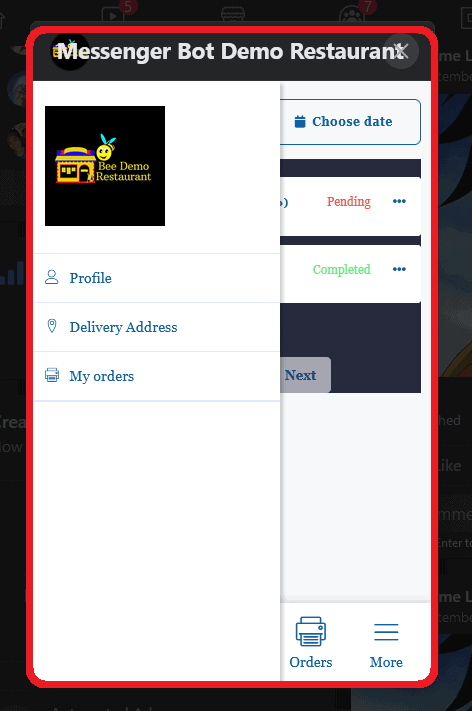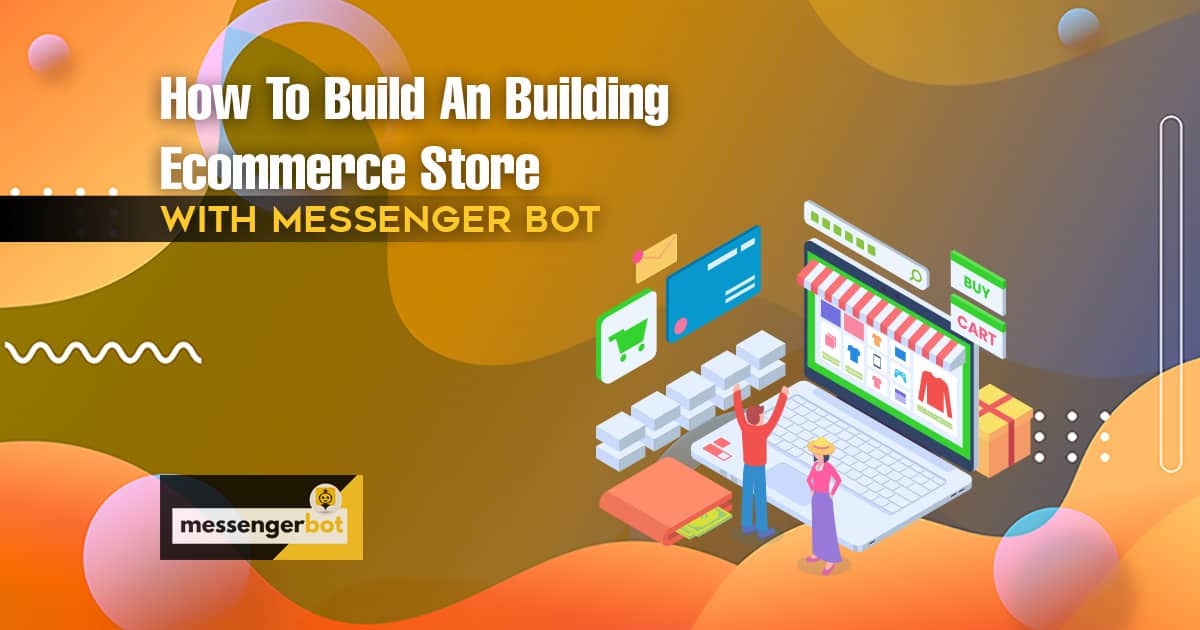Talaan ng Nilalaman:
Paano Gumawa ng Isang eCommerce Store Gamit ang Messenger Bot
Mag-log in sa Messenger Bot Application. At sa iyong Dashboard pumili ng Ecommerce pagkatapos ay i-click ang dropdown Ecommerce Store.
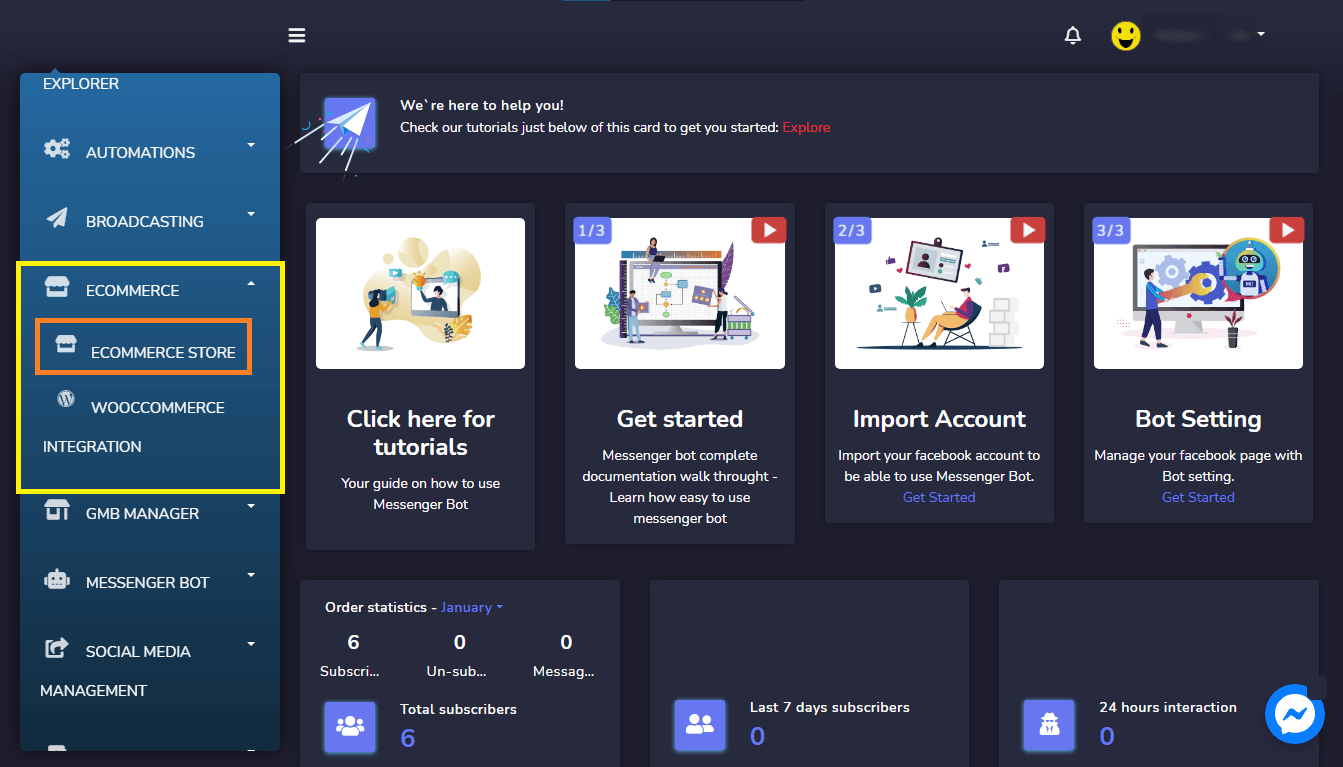
Sa Ecommerce Store Dashboard: Ipinapakita nito ang buod ng mga istatistika na isasama ang:
- Kabuuang order: Ang bilang ng mga item na inorder sa napiling mga petsa.
- Naka-checkout na ang order: Ang bilang ng mga order na naiproseso na
- Kabuuang kita: Kabuuang halaga ng kita hanggang sa napiling petsa.
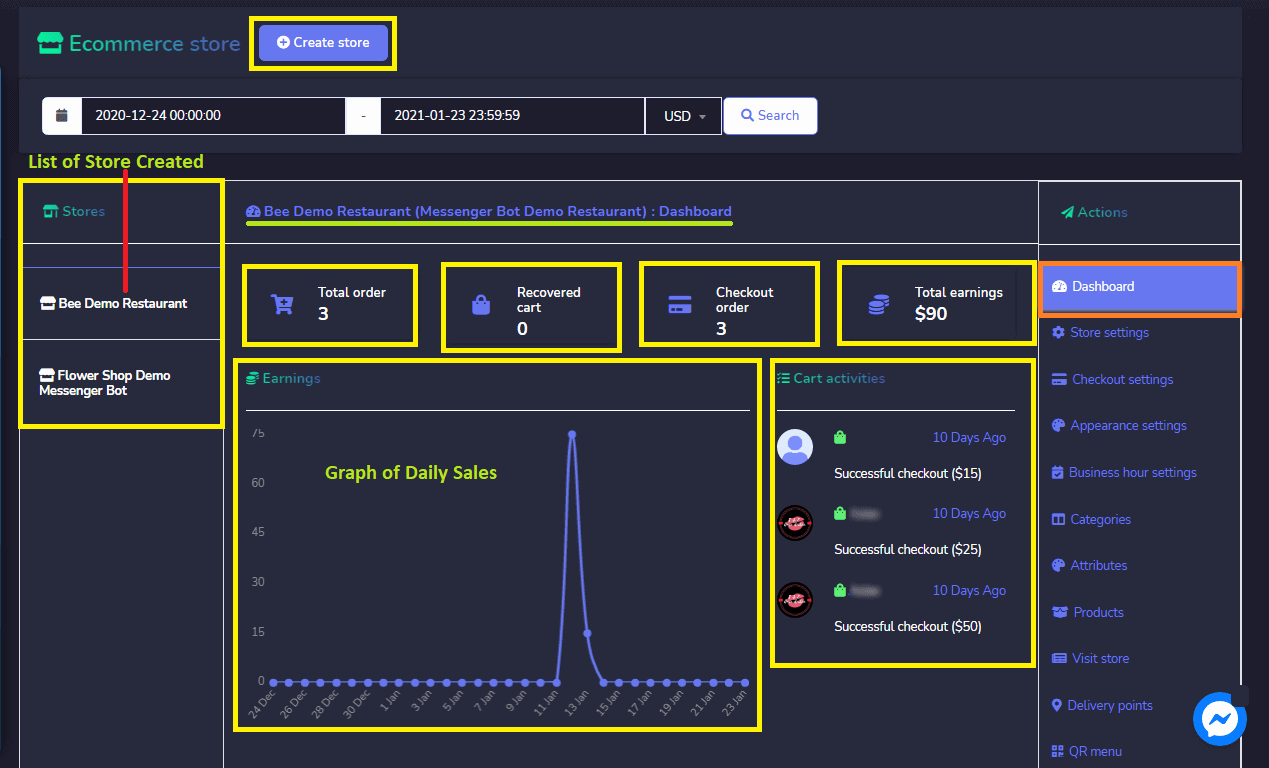
Lumikha ng tindahan: Maaari kang lumikha ng bagong tindahan sa pamamagitan ng pagsunod sa mga hakbang:
- Pumili ng opsyon mula sa kanang itaas ng screen. I-click ang Lumikha ng tindahan.
- Magbigay impormasyon ng tindahan, piliin ang pangalan ng pahina.
- Magbigay pangalan ng tindahan, email address, postal address, mobile|numero ng telepono.
- I-upload Logo at Favicon.
- Magbigay Facebook pixel id at Google analytics id kung mayroon ka.
- Itakda ang katayuan ng tindahan.
- Magbigay ng isang Mga Tuntunin ng serbisyo.
- Magbigay ng patakaran sa refund.
- I-click, Lumikha Store o Kanselahin.
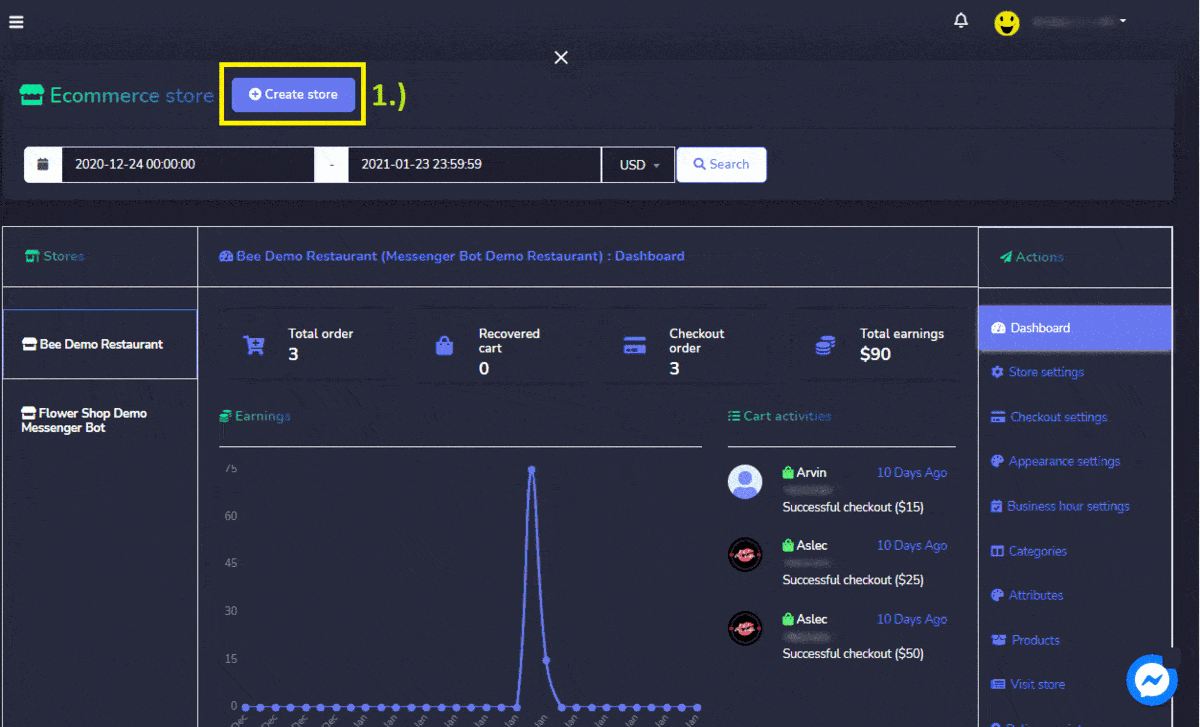
Mga Setting ng Tindahan: Ipinapakita nito ang impormasyon tungkol sa E-commerce Store. Maaari itong i-edit at i-update at anumang oras kung may mga pagbabago.
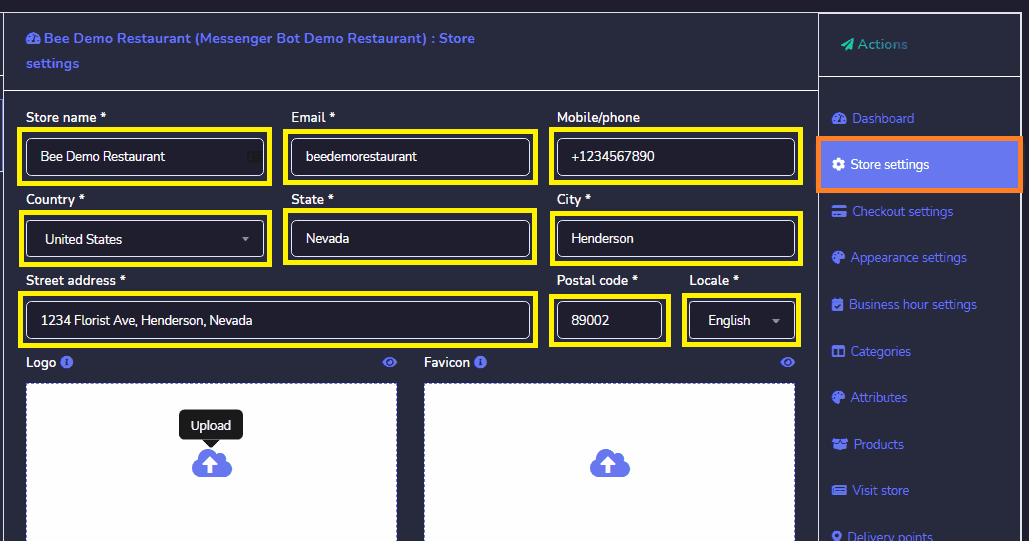
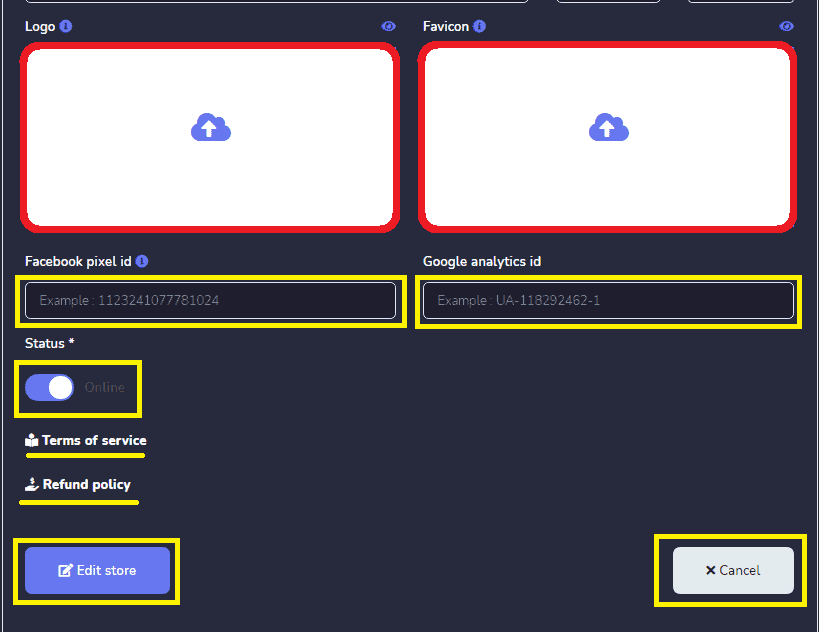
Mga Setting ng Checkout: Pinapayagan ka nitong i-adjust ang mga setting ng lahat ng payment accounts. Kailangan mong sundin ang mga hakbang sa ibaba:
- Ibigay ang Email address ng PayPal at i-enable ang PayPal sandbox mode.
- Ilagay ang isang stripe secret key at stripe publishable key at i-enable ang stripe billing address.
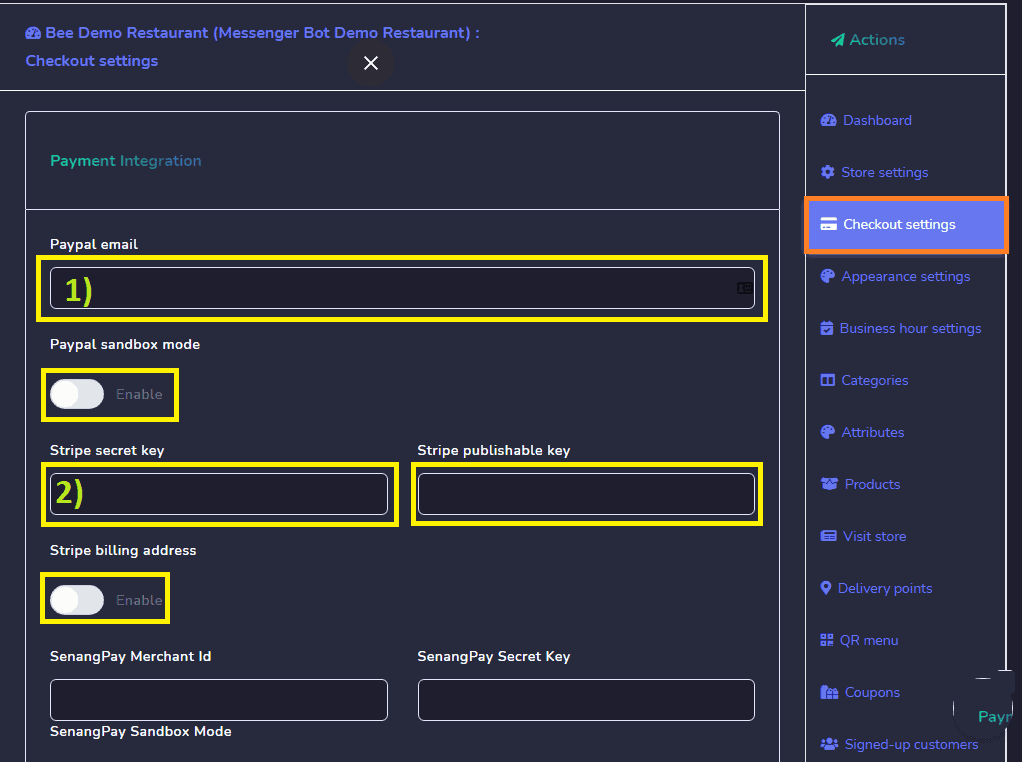
- Ipasok SenangPay Merchant Id at SenangPay Secret Key. Pagkatapos, I-enable ang SenangPay Sandbox Mode. I-click, mga detalye Senangpay return URL.
- Ipasok Instamojo Private API Key at Instamojo Private Auth Token. I-click, I-enable ang Sandbox Mode.
- Ipasok SSLCOMMERZ store id at SSLCOMMERZ store password. Pagkatapos, i-click ang i-enable ang SSLCOMMERZ sandbox mode.
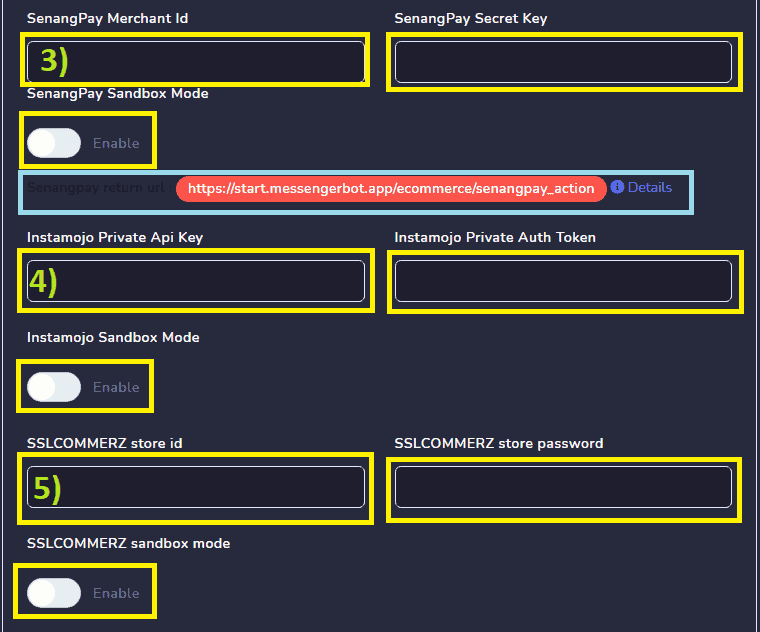
- Ipasok Mercado pago public key at Mercado pago access token. Pumili ng Mercadopago Bansa.
- Ipasok Mollie API key.
- Ipasok Xendit Secret API Key.
- Ipasok Razorpay key id at Razorpay key secret.
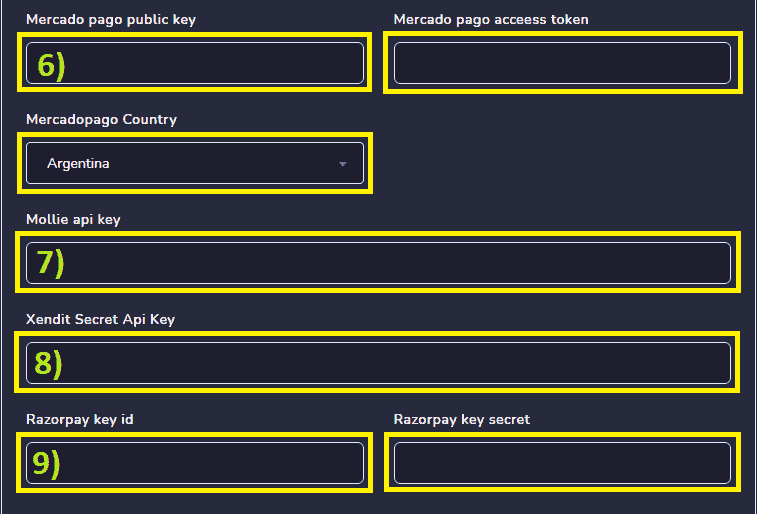
- Ipasok Paystack lihim na susi at Paystack pampublikong susi.
- Isulat Manwal na mga tagubilin sa pagbabayad.
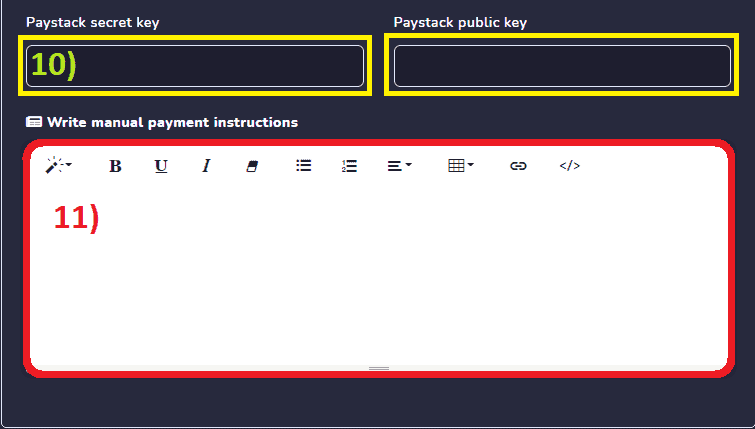
- Mga Pagpipilian sa Pagbabayad sa Checkout: Pumili ng mga pagpipilian sa pagbabayad na maaaring piliin ng iyong customer sa kanilang pag-checkout ng mga order. Mula sa Paypal, Stripe, Razorpay, Paystack, Mollie, Mercado Pago, SSLCOMMERZ, Senangpay, Instamojo, Xendit, Manwal, at Cash on Delivery.
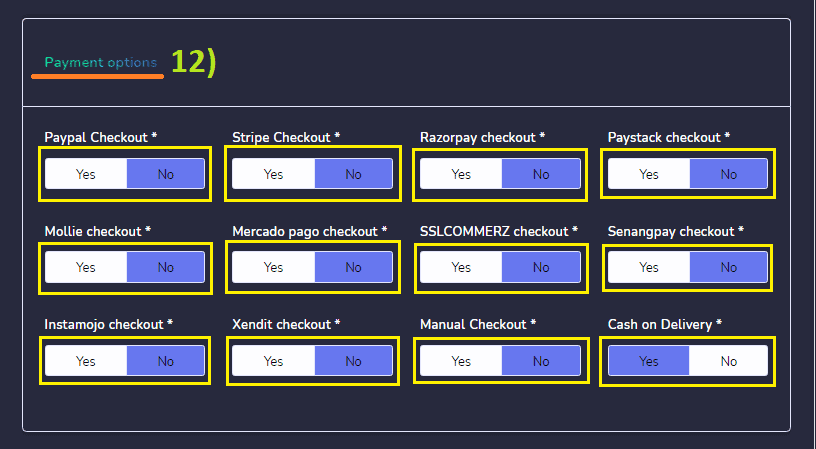
- Pera at Pag-format: Pumili ng pera ng iyong bansa na may mga pagpipilian sa Tamang pag-aayos, Dalawang decimal, at Ipakita ang kuwit.
- Buwis at Bayad sa Paghahatid: maaari mong itakda ang porsyento ng buwis para sa lahat ng produkto at mga bayad sa paghahatid.
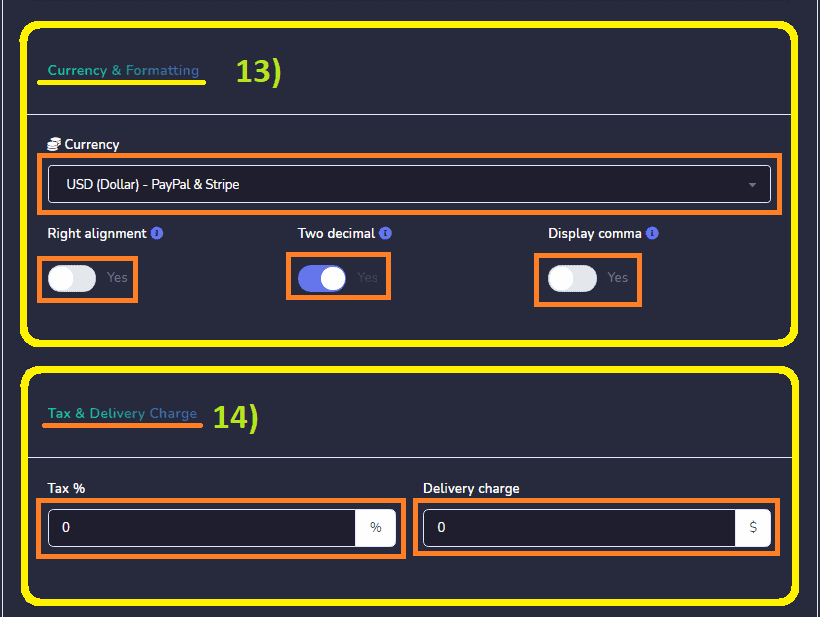
- Maaari mo ring piliin ang Kagustuhan sa Paghahatid ni Pag-enable ng Store Pickup, Home Delivery, Oras ng Paghahanda, at Nakaiskedyul na order.
- Kagustuhan sa Pag-login: I-enable Bumili bilang Bisita.
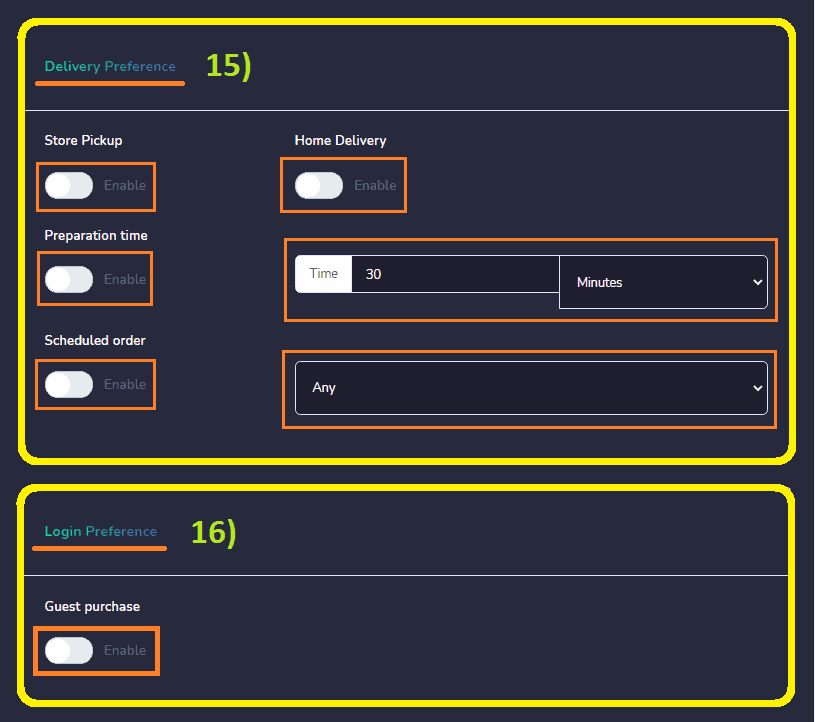
- Kagustuhan sa Address: I-enable ang Bansa ng Checkout, Estado ng Checkout, Lungsod ng Checkout, Zip ng Checkout, Email ng Checkout, Telepono ng Checkout, at Tala ng Paghahatid.
- I-click I-save.
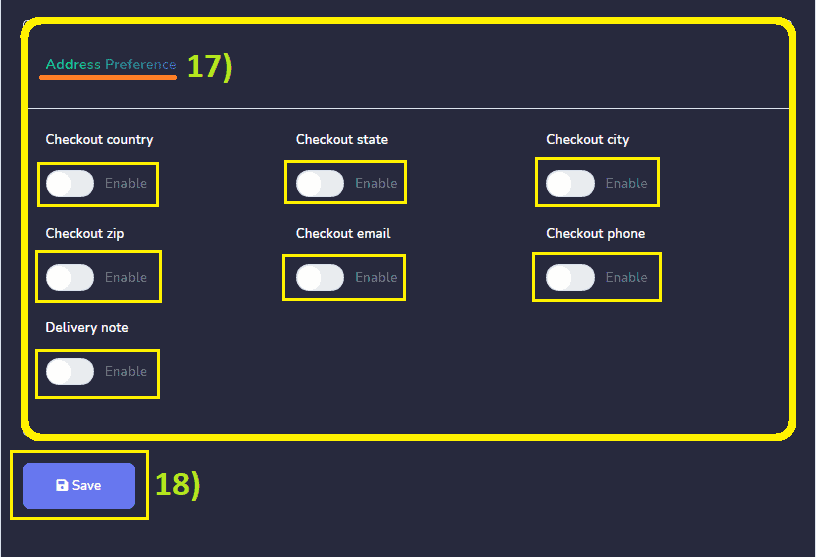
Mga Setting ng Hitsura: Maaari mong i-customize ang iyong eCommerce store. Tulad ng, Pumili ng kulay ng tema, Pag-group ng produkto, Pagtingin sa produkto, Pag-uuri ng produkto, Font, Pamagat ng button na Bumili Ngayon, Pamagat ng Pagkuha sa Tindahan, Itago ang button na idagdag sa cart at Itago ang button na Bumili Ngayon. Pagkatapos, i-click ang I-save.
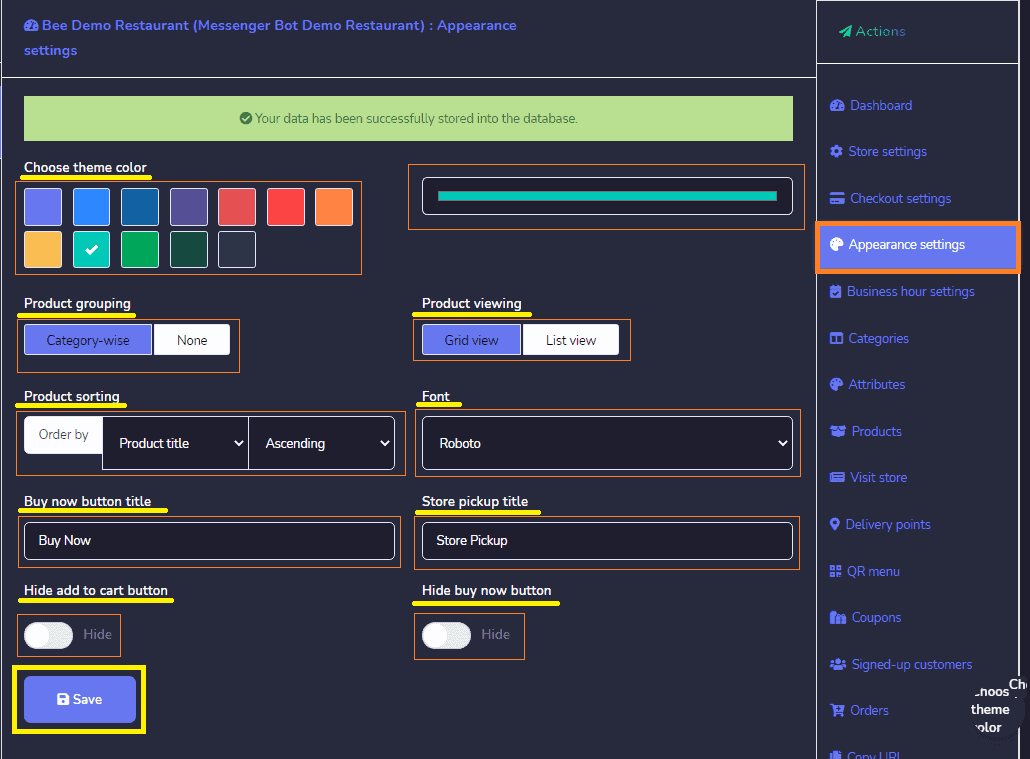
Mga Setting ng Oras ng Negosyo: Maaari kang pumili Laging bukas.
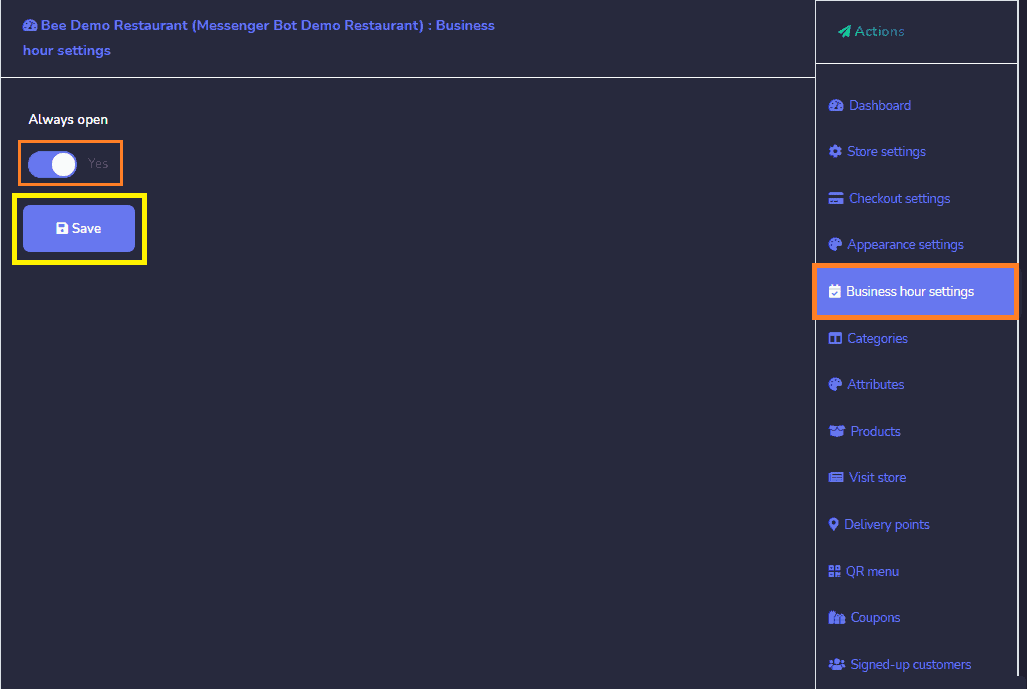
O Pumili ang iyong oras ng pagbubukas mula Lunes hanggang Linggo. Pagkatapos, i-click ang I-save.
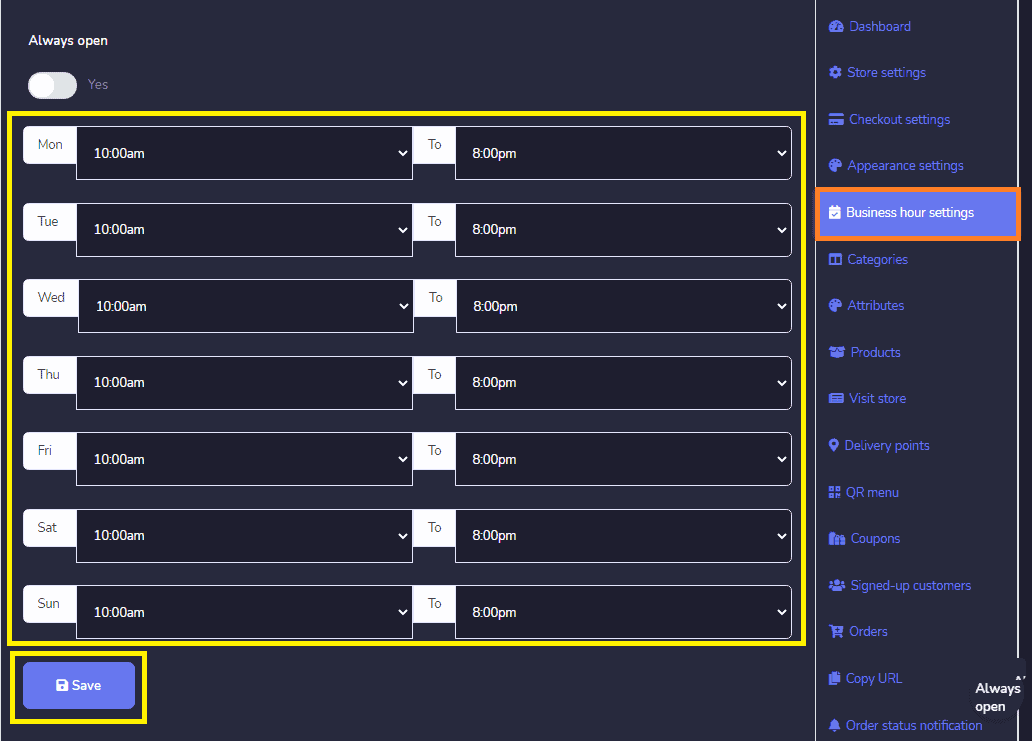
Mga Kategorya: Ang mga kategorya para sa iyong mga tindahan ay lumalabas sa seksyong ito. Maaari mong isagawa ang mga sumusunod na aksyon:
- I-edit ang kategorya.
- Tanggalin ang kategorya.
Maaari ka ring magdagdag ng bagong kategorya sa database sa pamamagitan ng pagsunod sa mga hakbang: I-click, Magdagdag ng kategorya mula sa itaas kanan ng screen ng mga kategorya.
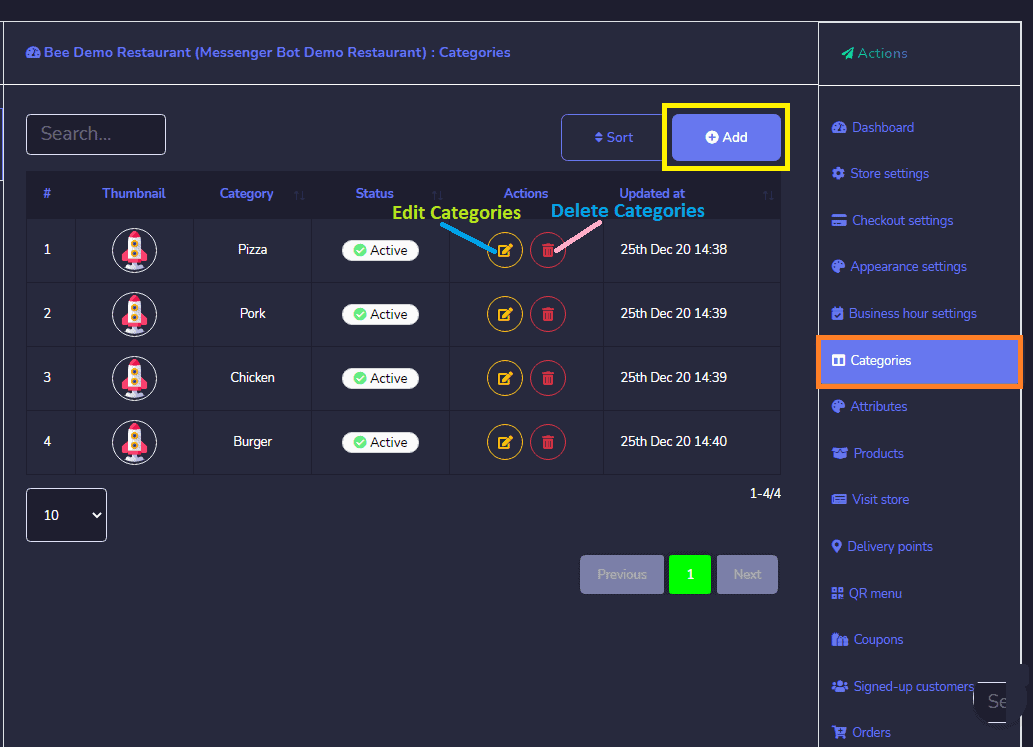
A bago kategorya na bintana ay lilitaw. Ibigay ang Pangalan ng Kategorya, Magdagdag ng Thumbnails, at paganahin ang katayuan sa Aktibo. Maaari mong kanselahin o I-save ang iyong kategorya.
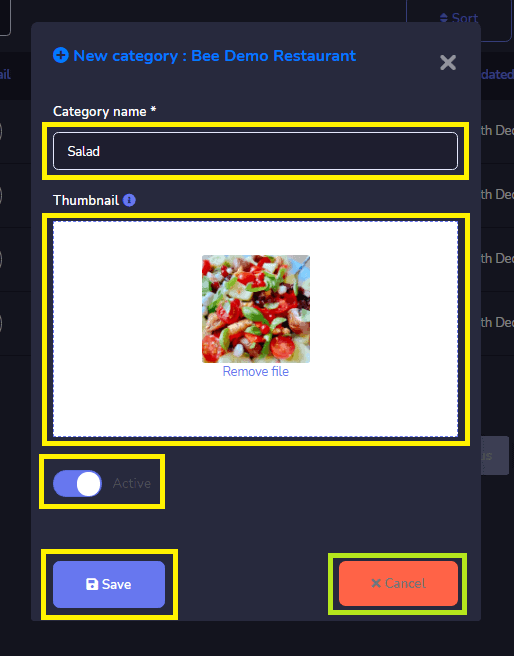
Mga Katangian: Ang mga katangian para sa iyong mga tindahan ay lumalabas sa seksyong ito. Maaari mong isagawa ang mga sumusunod na aksyon:
- I-edit isang katangian.
- Tanggalin isang katangian.
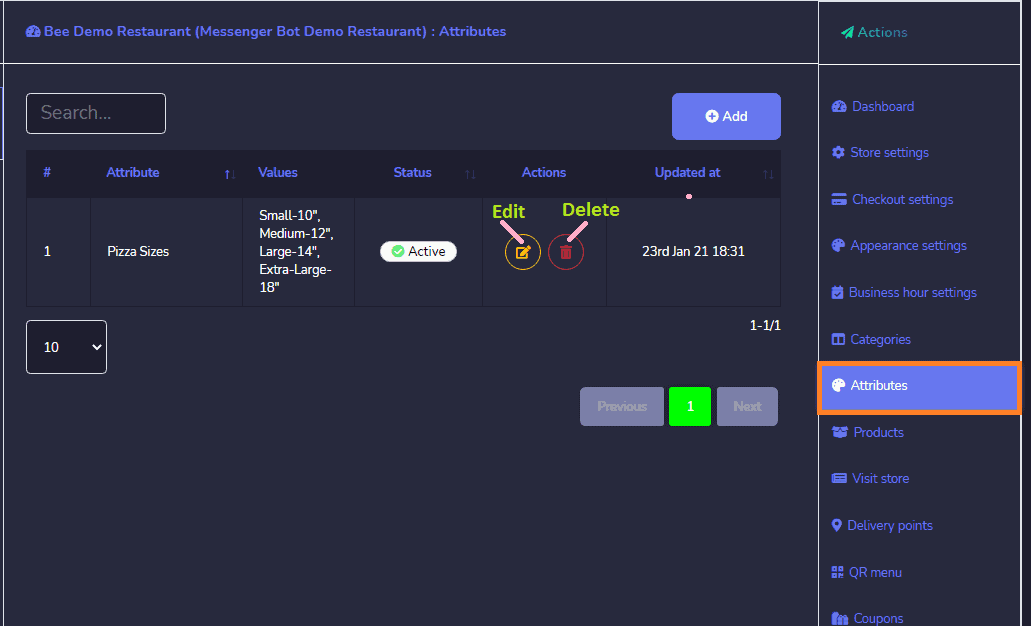
Maaari mo ring magdagdag ng bagong katangian sa database sa pamamagitan ng pagsunod sa mga hakbang:
- Pumili Magdagdag ng katangian mula sa itaas kanan ng screen ng mga katangian. Isang bagong katangian na bintana ay lilitaw.
- Pumili ng tindahan kung saan nais mong lumikha ng mga katangian.
- Ibigay ang pangalan para sa iyong mga katangian.
- Ilagay ang mga halaga ng katangian na pinaghihiwalay ng kuwit. Pumili Katayuan ng mga Katangian: Maramihang pagpipilian, Opsyonal, at Aktibo. I-click, I-save o Kanselahin ang iyong Katangian.
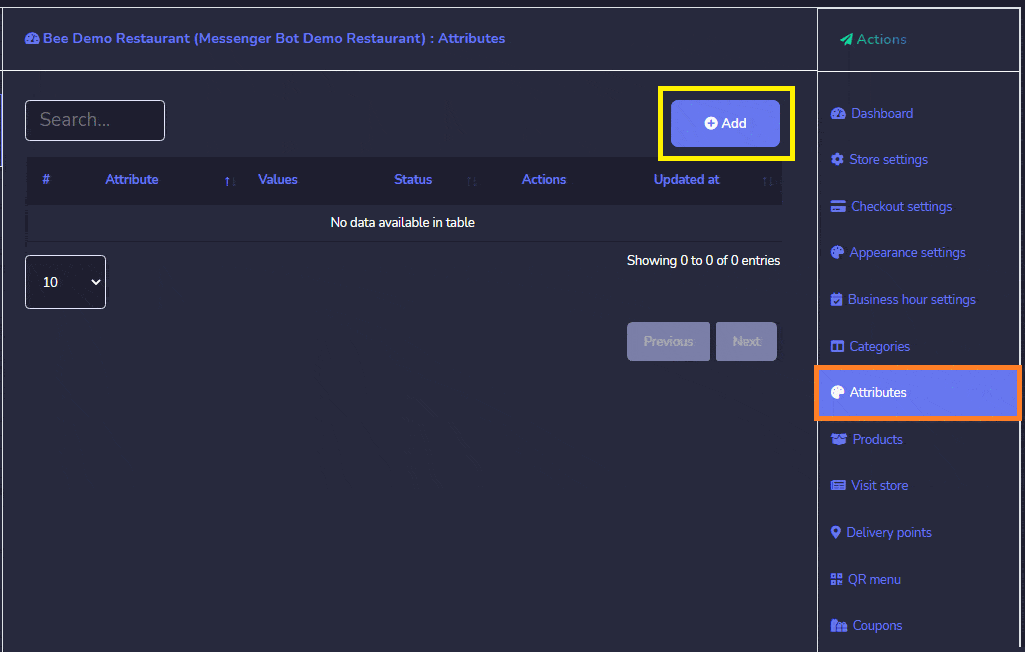
Mga Produkto: Ang opsyon ng mga produkto ay nagbibigay-daan sa iyo upang ma-access ang lahat ng umiiral na produkto. Maaari mong isagawa ang mga sumusunod na aksyon:
- Tingnan ang pahina ng produkto sa pamamagitan ng pagpili ng mata.
- I-edit ang produkto.
- I-clone ang produkto.
- Tanggalin ang produkto.

Maaari mo ring magdagdag ng bagong produkto sa database sa pamamagitan ng pagsunod sa mga hakbang:
- Magdagdag ng Produkto mula sa screen ng produkto. Ibigay ang iyong Pangalan ng Produkto.
- Ilagay ang iyong Orihinal na Presyo o Presyo ng Benta.
- Pumili ng isang kategorya para sa iyong produkto.
- Piliin ang iyong Mga Katangian.
- Isulat ang tungkol sa iyong Paglalarawan ng Produkto at ang iyong Tala ng Pagbili.
- I-upload ang iyong Thumbnail.
- I-upload ang iyong Mga Itinatampok na Imahe.
- Ibigay ang Item na nasa stock.
- I-enable Ipakita ang stock sa Oo.
- Paganahin ang Pigilan ang pagbili kung wala sa stock.
- I-enable sa iyong Katayuan Online.
- I-enable sa iyong Buwis sa Oo o Hindi.
- Pagkatapos ay i-click, I-save o Kanselahin ang iyong Produkto.
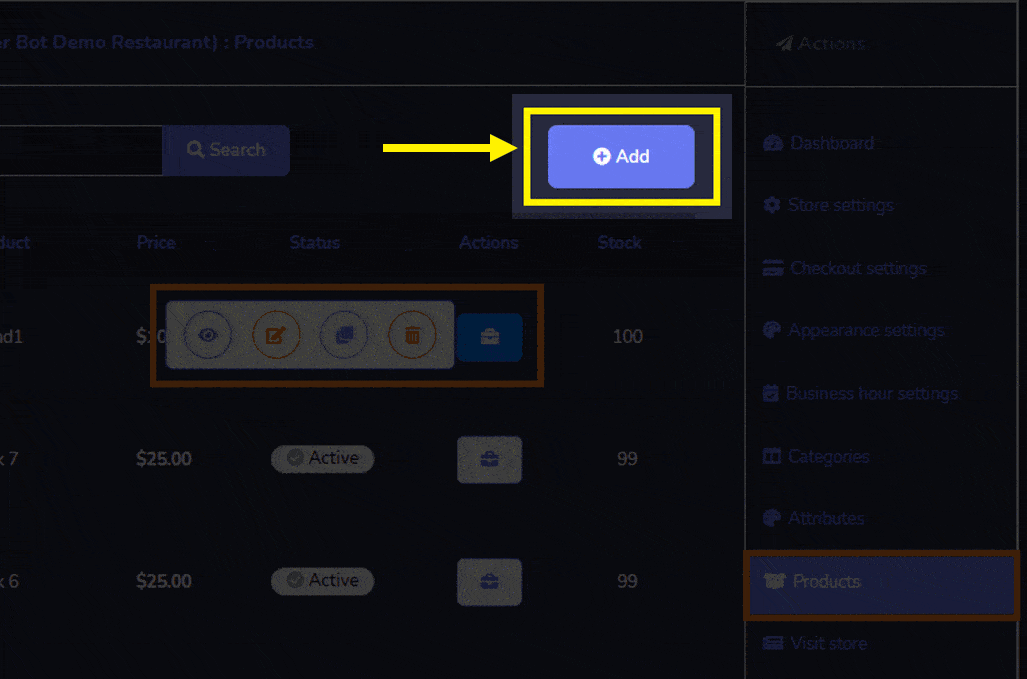
Mga Punto ng Paghahatid ay isang nag-iisang mailbox o iba pang mga lugar kung saan ang mail ay naihahatid. Ito ay naiiba mula sa isang street address, dahil ang bawat address ay maaaring magkaroon ng ilang mga delivery point, tulad ng isang apartment, opisina, o ibang silid.
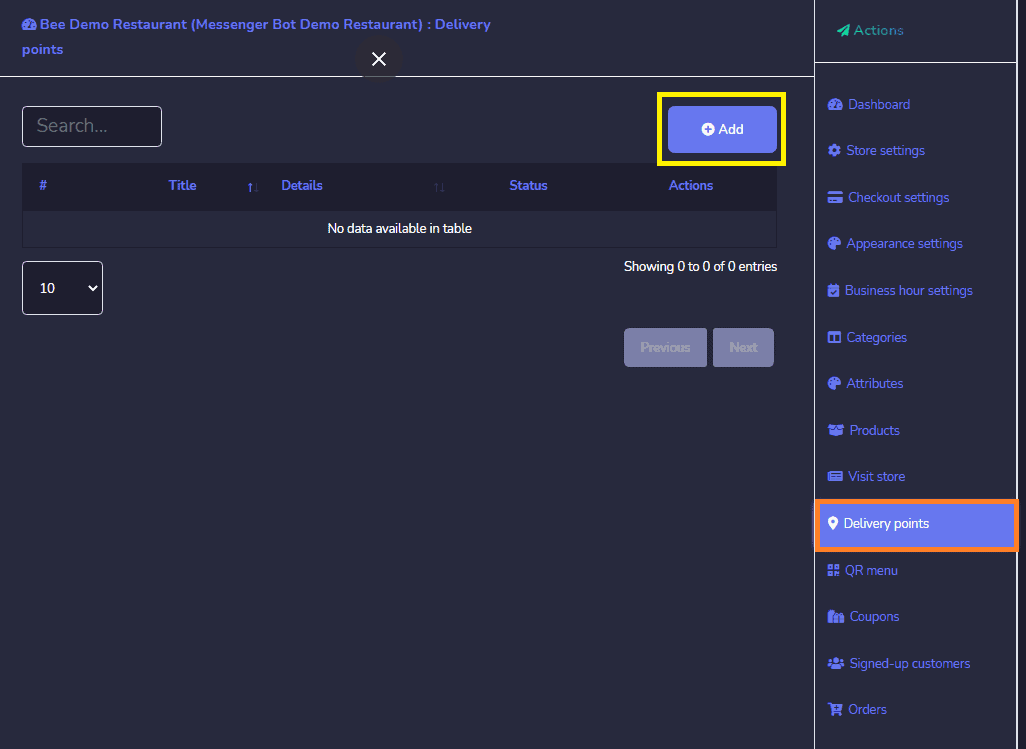
Maaari mong gawin ang sumusunod:
- I-edit isang punto.
- Tanggalin isang punto.
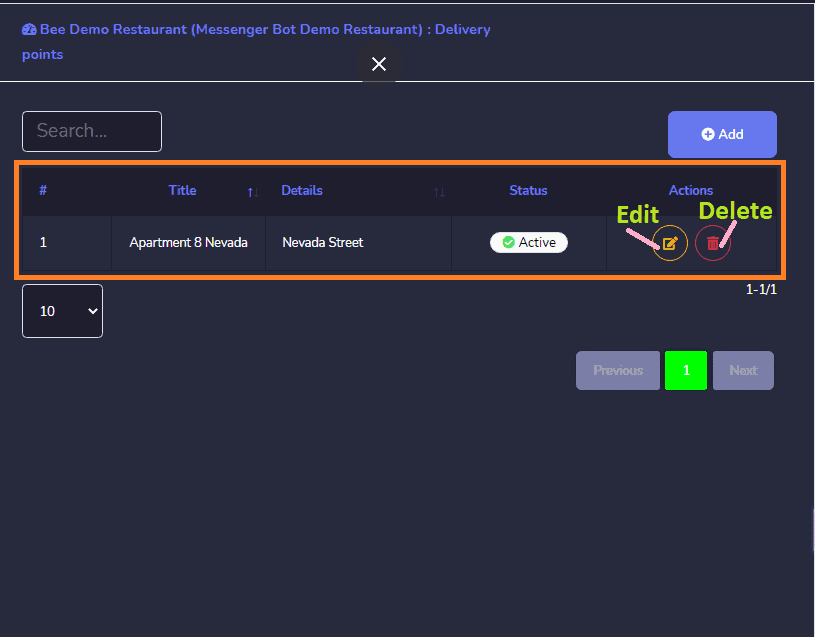
I-click Magdagdag mula sa kanang itaas ng screen ng punto. Lilitaw ang isang bagong window para sa punto. Ibigay ang pangalan ng punto para sa iyong punto at ibigay ang detalye ng punto kung saan nagaganap ang paghahatid. Paganahin ang isang aktibong katayuan. Pagkatapos, i-click I-save o Kanselahin.
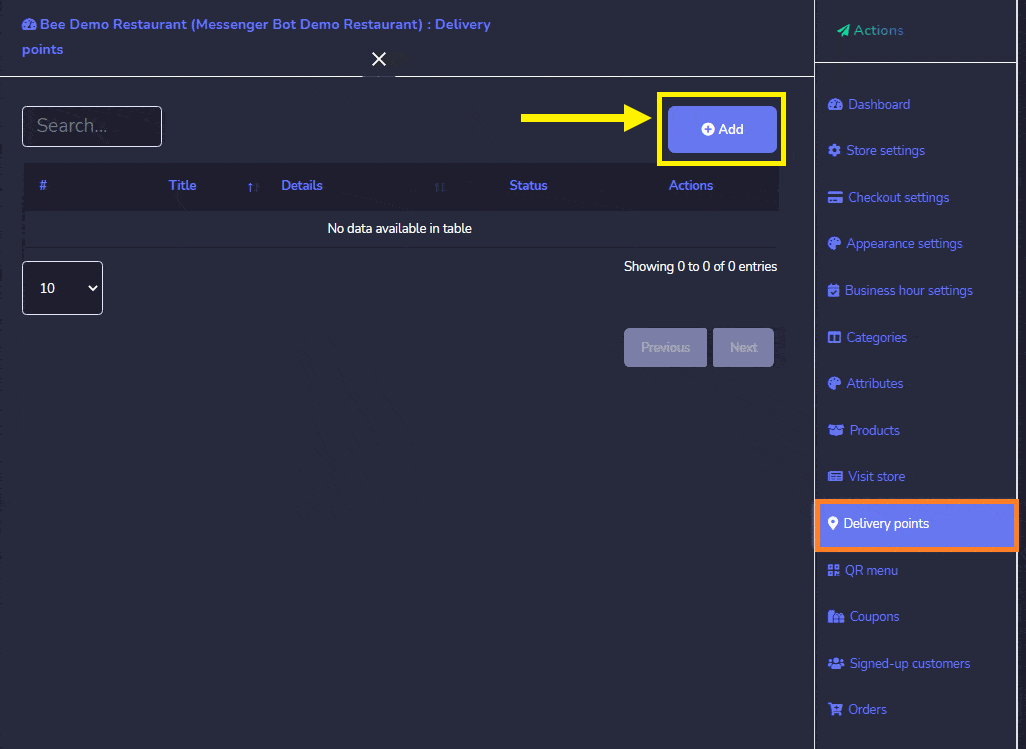
Mga Kupon: Ang opsyon ng produkto ay nagbibigay-daan sa iyo na makakuha ng access sa lahat ng umiiral na mga kupon. Maaari mong isagawa ang mga sumusunod na aksyon:
- I-edit ang impormasyon ng kupon.
- Tanggalin ang impormasyon ng kupon.
- Maaari mong pumili ng saklaw ng petsa para sa view na ito din.
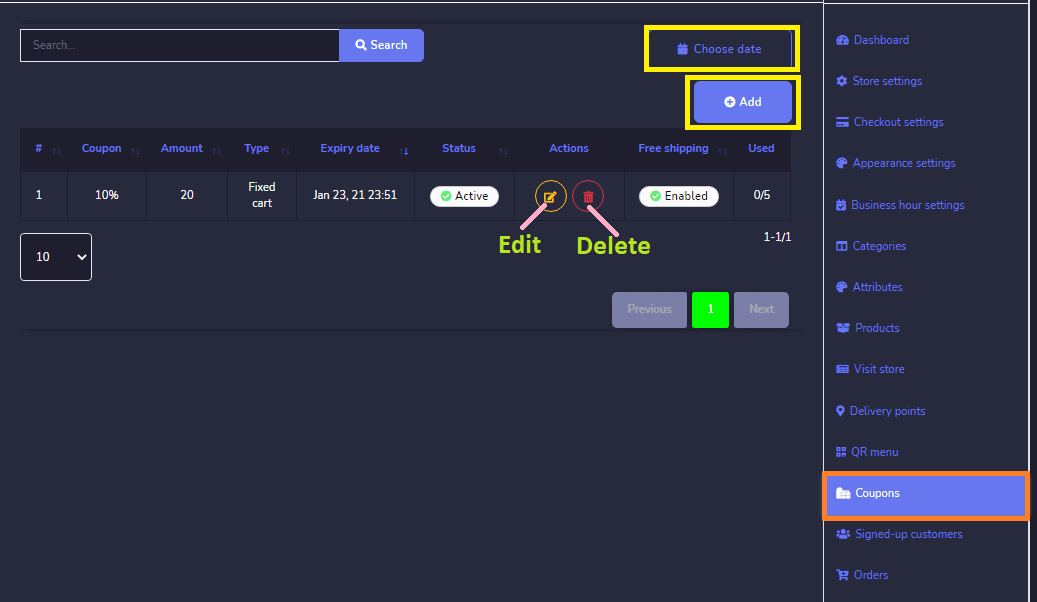
Maaari mo ring magdagdag ng bagong kupon sa database sa pamamagitan ng pagsunod sa mga hakbang:
- Pumili Magdagdag mula sa screen ng coupon.
- Pumili ng tindahan na nais mong idagdag ang coupon.
- Pagkatapos, Ibigay ang produkto na nais mong idagdag ang coupon.
- I-enable ang Uri ng Coupon sa pagitan ng Porsyento, Fixed Cart, at Fixed Product. Pagkatapos, maglagay ng code para sa iyong coupon at maglagay ng halaga para sa iyong coupon.
- Pumili ng Petsa ng Pag-expire at maximum na limitasyon ng paggamit para sa iyong coupon.
- I-enable ang Status ng Pag-activate at Libreng pagpapadala.
- Pagkatapos, i-click ang I-save.
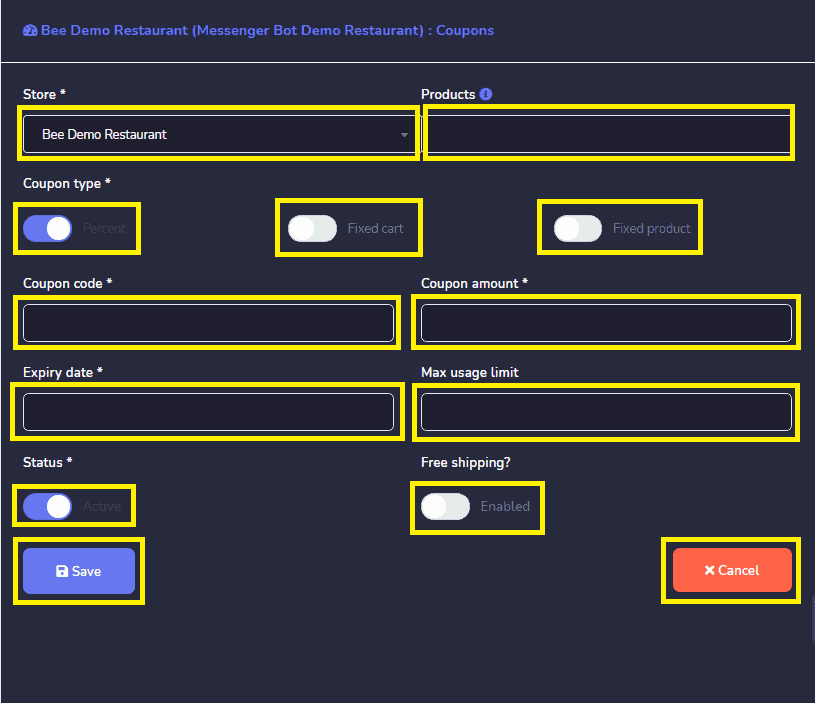
Mga Nakarehistrong Customer: Makikita mo dito ang listahan ng iyong Customer na nagparehistro.
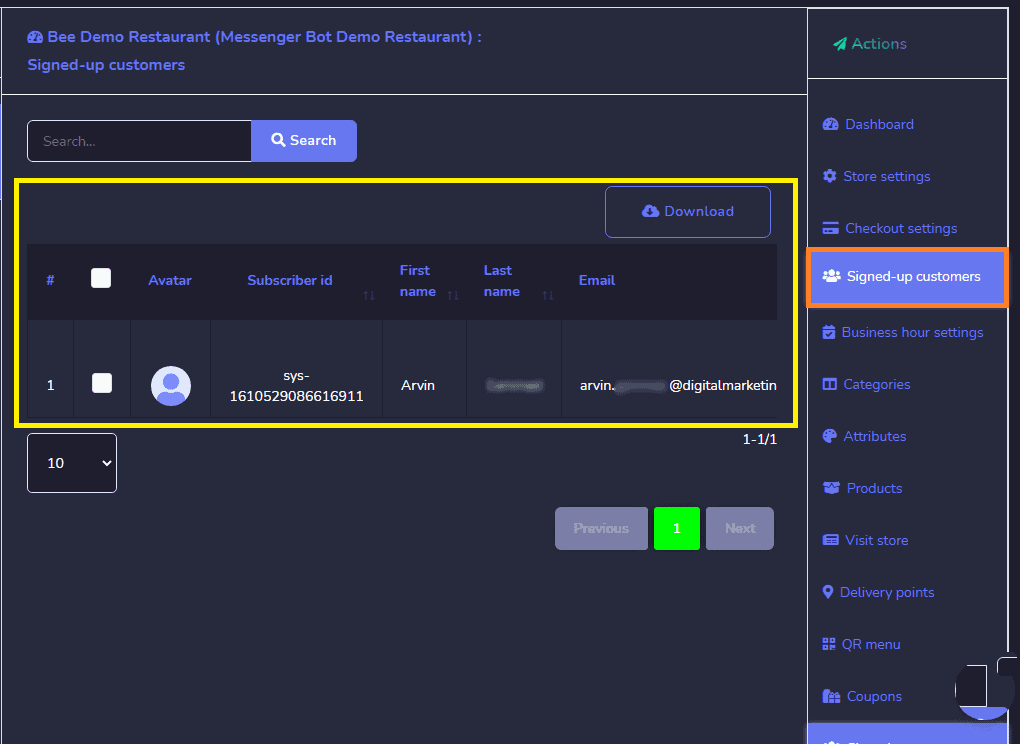
Mga Order: Maaari mong tingnan ang mga detalye ng lahat ng order mula sa screen na ito. Maaari mong hanapin ang isang partikular na order gamit ang search bar o i-sort ang mga ito ayon sa petsa para sa pagpapaliit ng paghahanap. Maaari mong ayusin ang mga ito sa anumang pagkakasunod-sunod ni sa pamamagitan ng pagpili ng mga arrow sa header. Maaari mo ring I-download ang mga order.
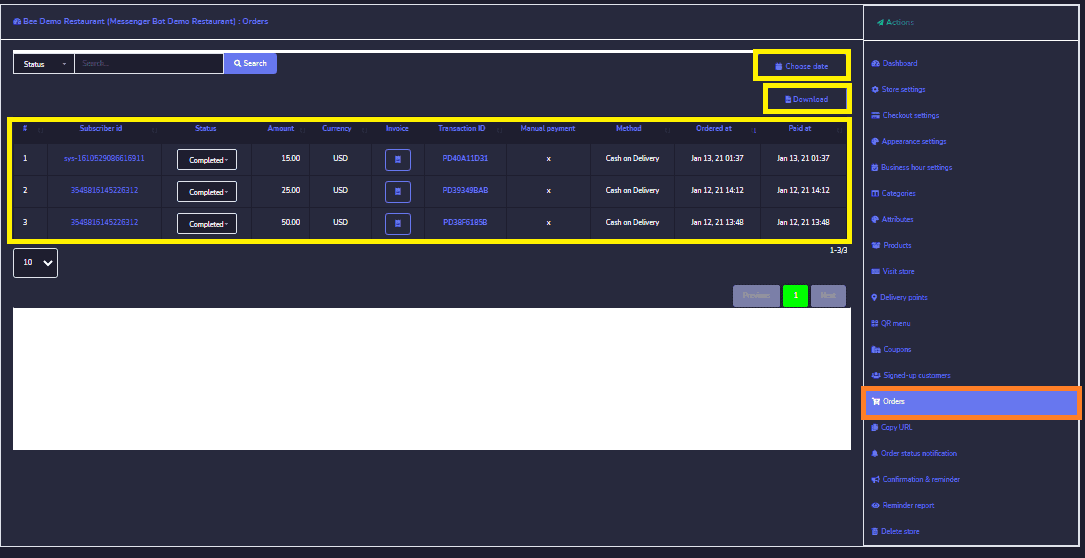
Ang pag-click sa icon na ito ay magdadala sa iyo sa buod ng Order na magkakaroon ka ng lahat ng mga detalye ng order at may opsyon na i-print ito.
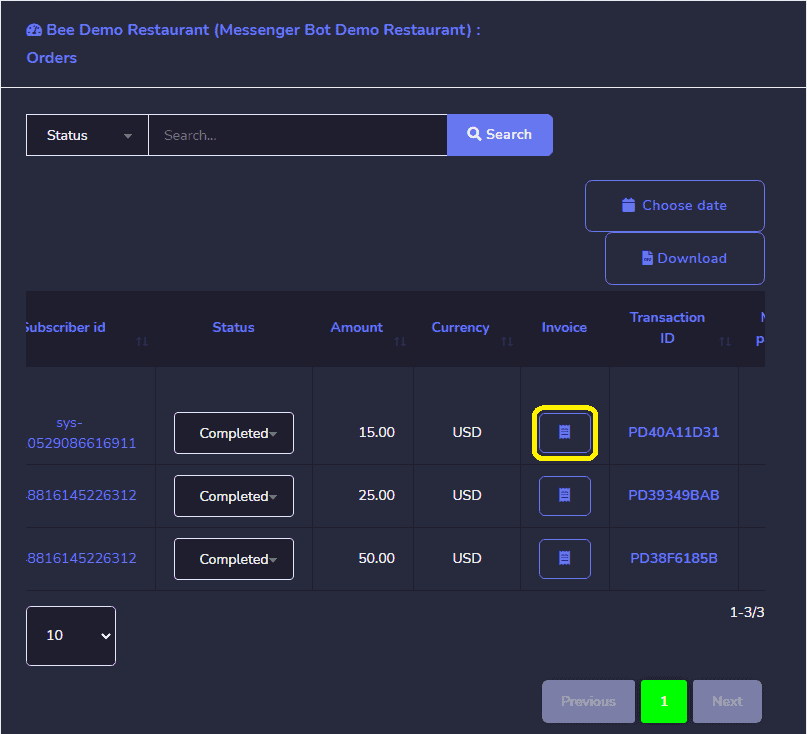
Pangkalahatang-ideya ng Order na may opsyon na i-print ito.
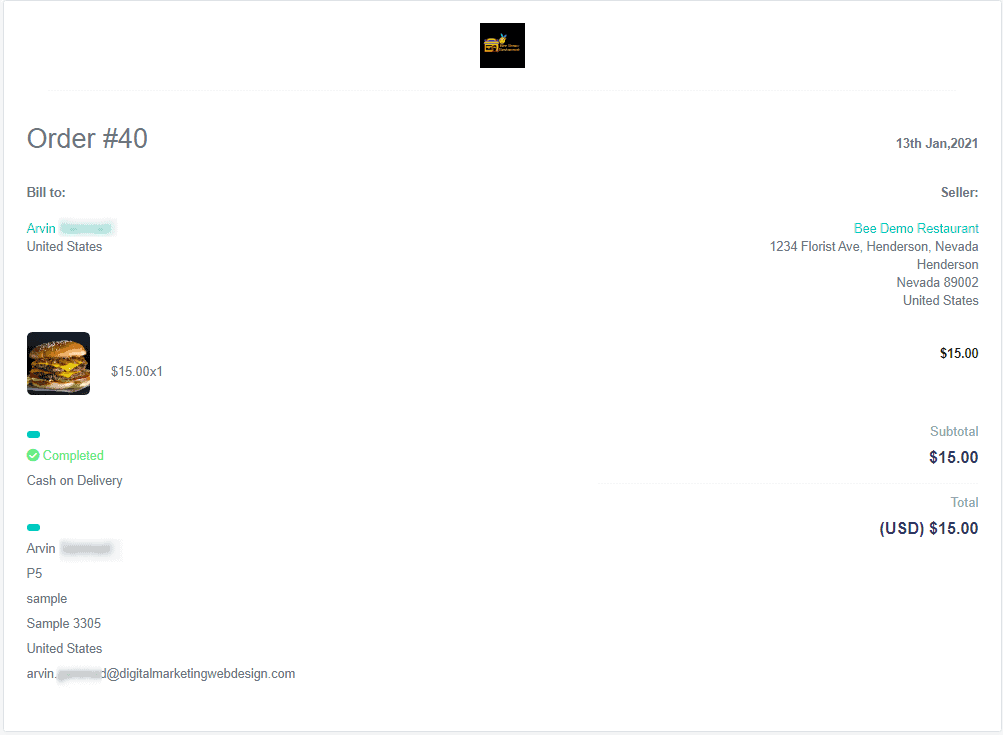
Kopyahin ang URL: Maaari mong kopyahin ang iyong store page, order, produkto, at legal na URL. I-hover ang cursor sa code, pagkatapos ay piliin ang opsyon na Kopyahin na lumalabas sa ibabaw ng linya ng code.
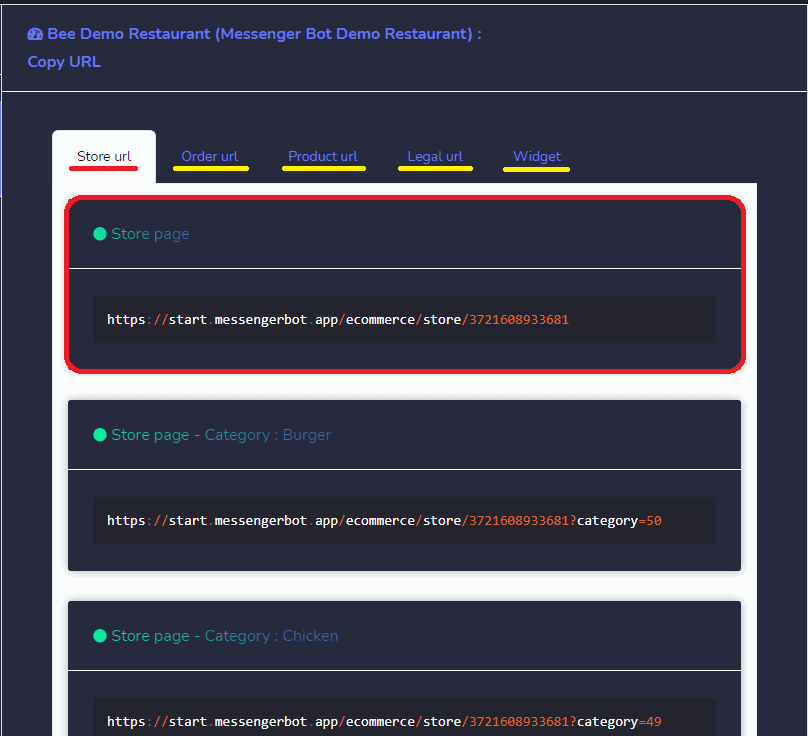
Bumisita sa Tindahan: Maaari mong bisitahin ang tindahan sa pamamagitan ng pagpili sa opsyon na ito. Ito ay magdadala sa iyo sa tindahan.
Ang Pangkalahatang-ideya ng Tindahan. Mayroon itong thumbnail ng produkto ng Tindahan na may mga pagpipilian ng kategorya na maaari mong i-click. Pahina ng Tindahan, Cart, at Opsyon sa Pag-login.
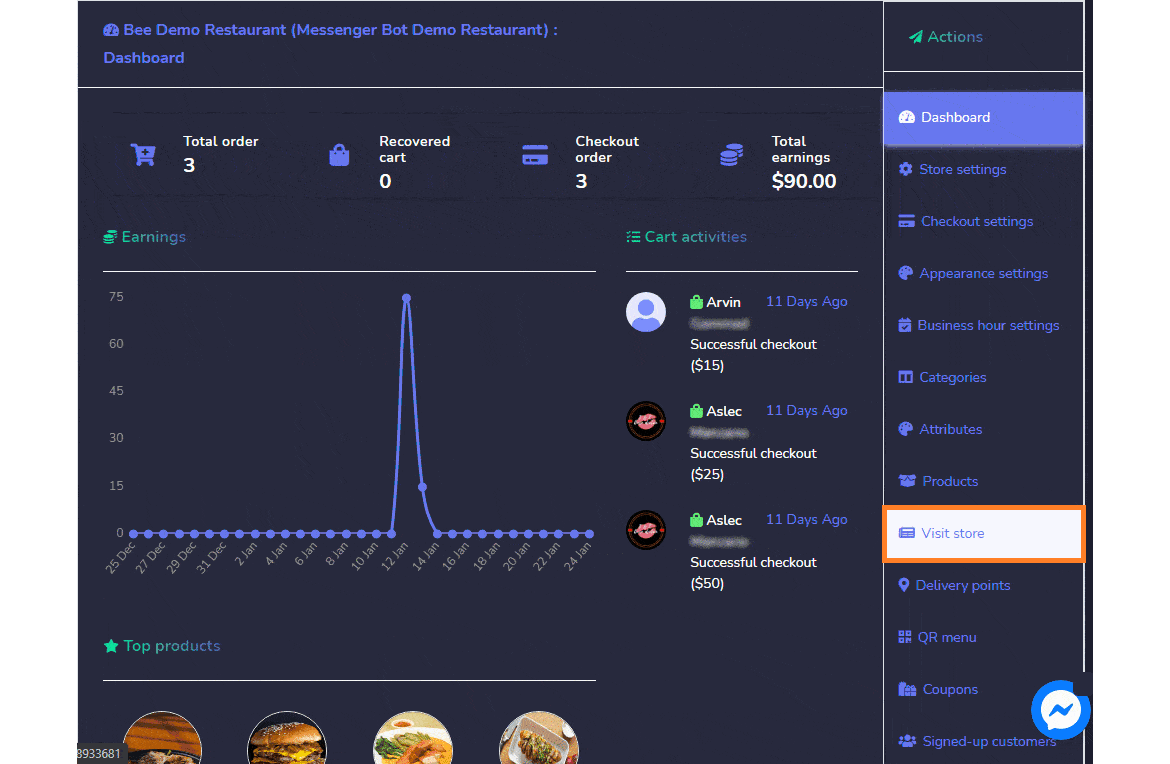
Maaari mo ring piliin kung ano ang Messenger, SMS, at Email Notification na nais mong ipadala. Mula sa Order Pending, Approved, Rejected, Shipped, Delivered, at Natapos.
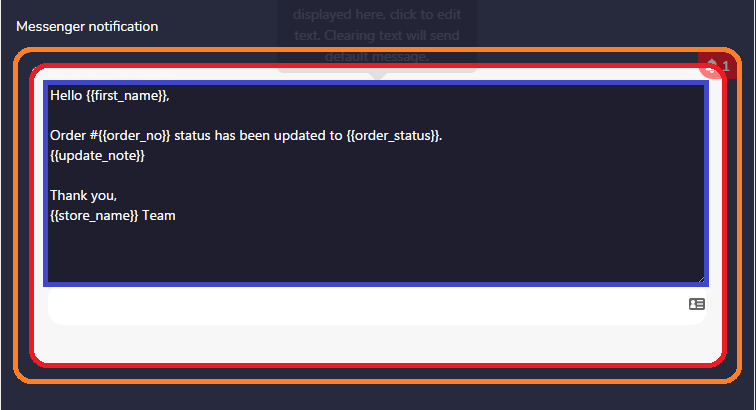
Maaari mong i-customize ang iyong Messenger, SMS, at Email notification.
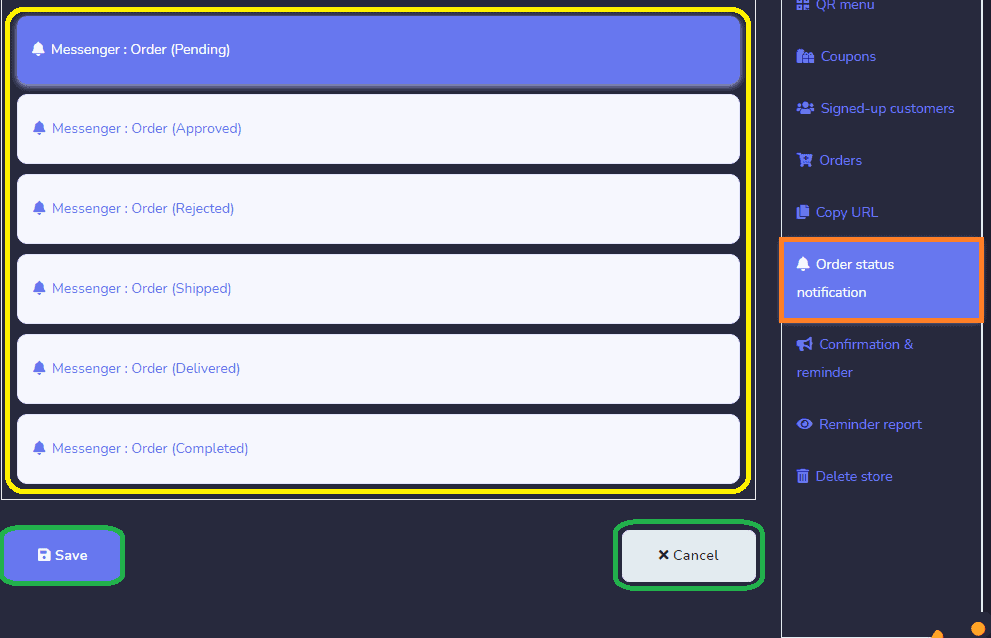
Kumpirmasyon at Paalala: Ang ipinapakita ang kumpirmasyon ng Messenger, SMS, at Email at paalala na ipapadala sa customer. Maaari mo ring i-edit ang nilalaman.
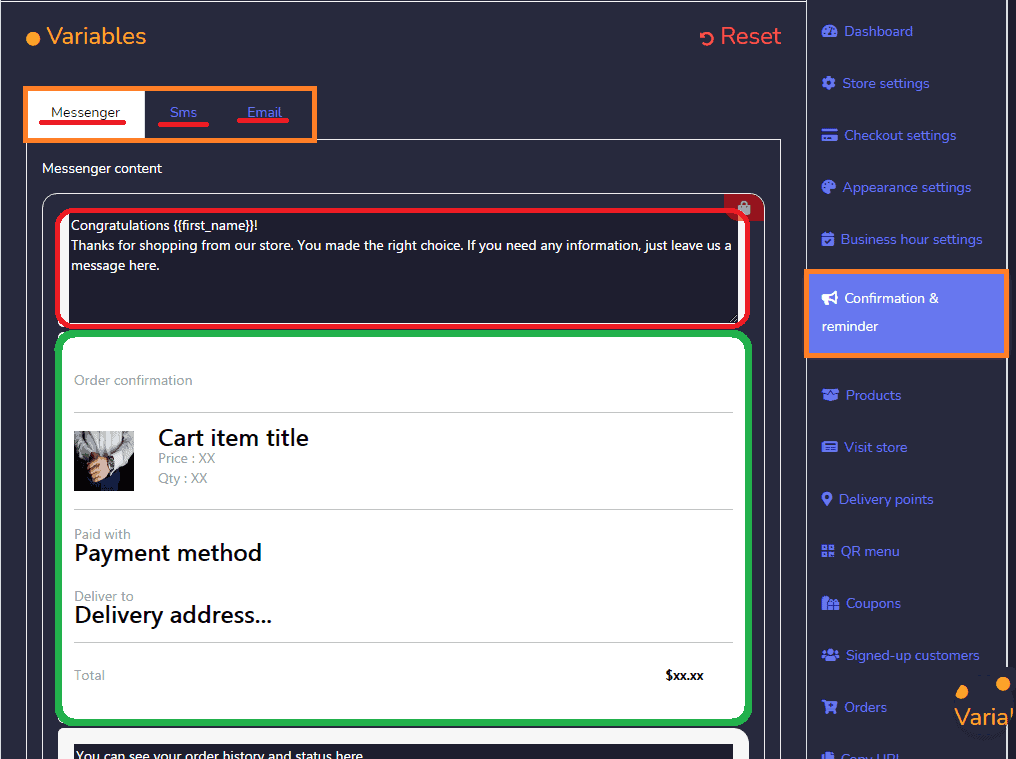
Mayroon din itong 3 pagpipilian ng paalala na may mga pagpipilian sa oras.
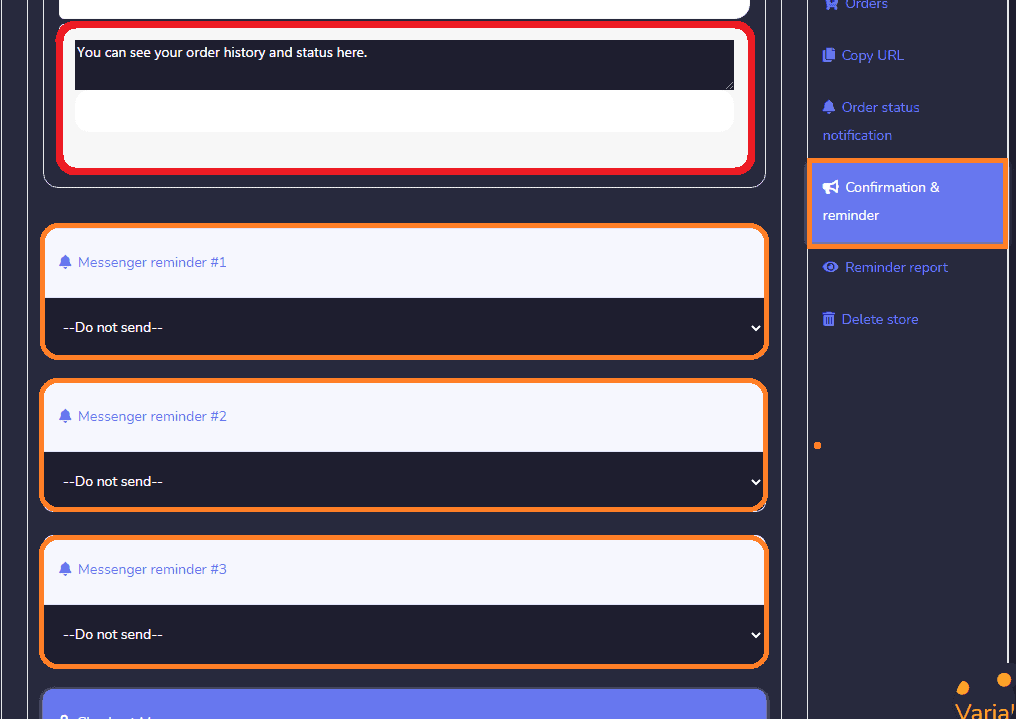
Para sa checkout messenger. Maaari mong i-edit ito anumang oras na nais mo. Pagkatapos, I-save o Kanselahin.
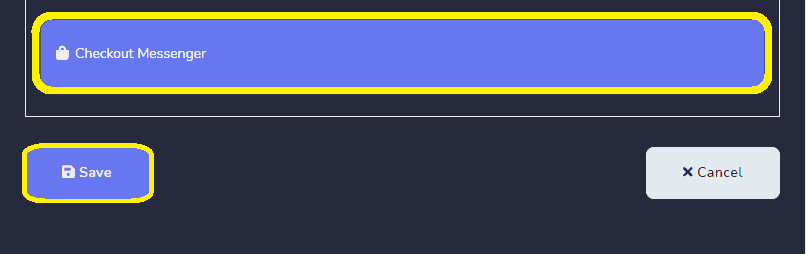
Ang iyong Kumpirmasyon at mensahe ng paalala ay matagumpay na na-update.
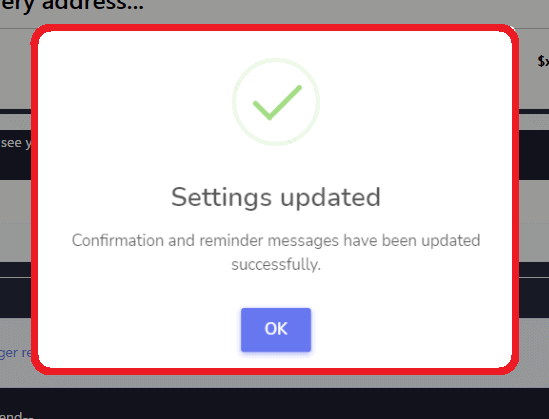
Ulat ng Paalala: Ipinapakita ang ulat ng iyong ipinadalang kumpirmasyon na Email, SMS, at Email sa iyong Subscriber o customer.
Maaari mo ring Tanggalin ang Tindahan kung nais mo. Ngunit tandaan mo hindi mo ito maibabalik pagkatapos mong tanggalin ito. At kapag tinanggal mo ang iyong FB Page, ang iyong tindahan ay matatanggal din.
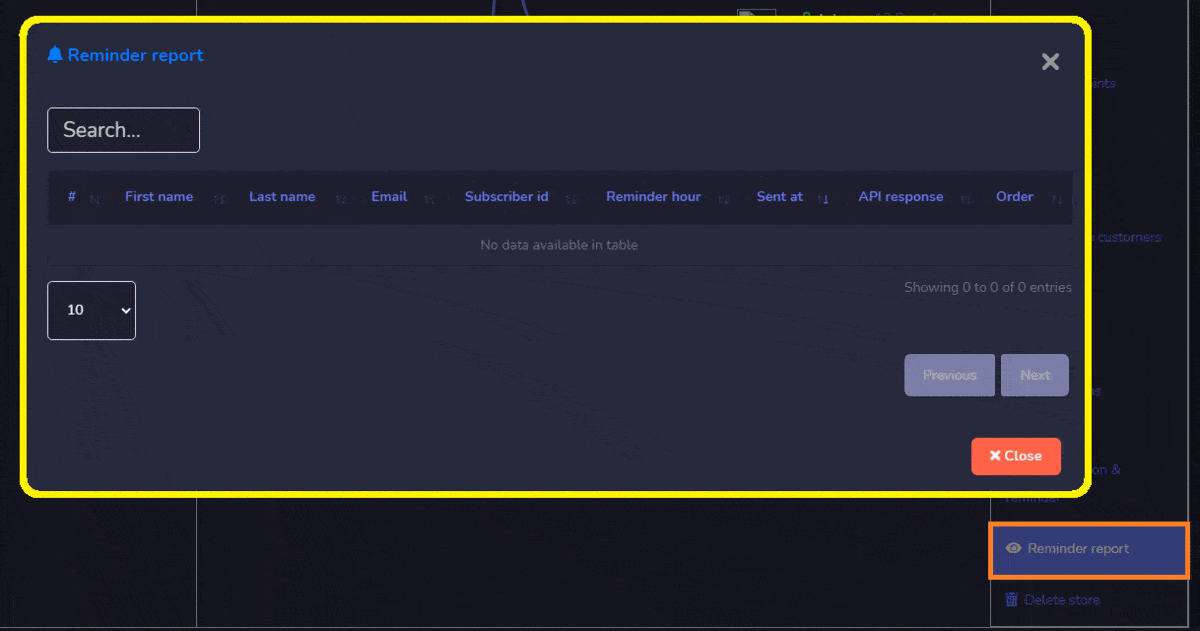
Matapos lumikha ng iyong Ecommerce. Ngayon, i-set up ang iyong Bot Reply. Bumalik sa Dashboard, piliin ang Messenger Bot, at i-click ang Lahat ng Mga Setting ng Bot. Pagkatapos, Piliin Mga Setting ng Bot. at i-click Mga Aksyon.
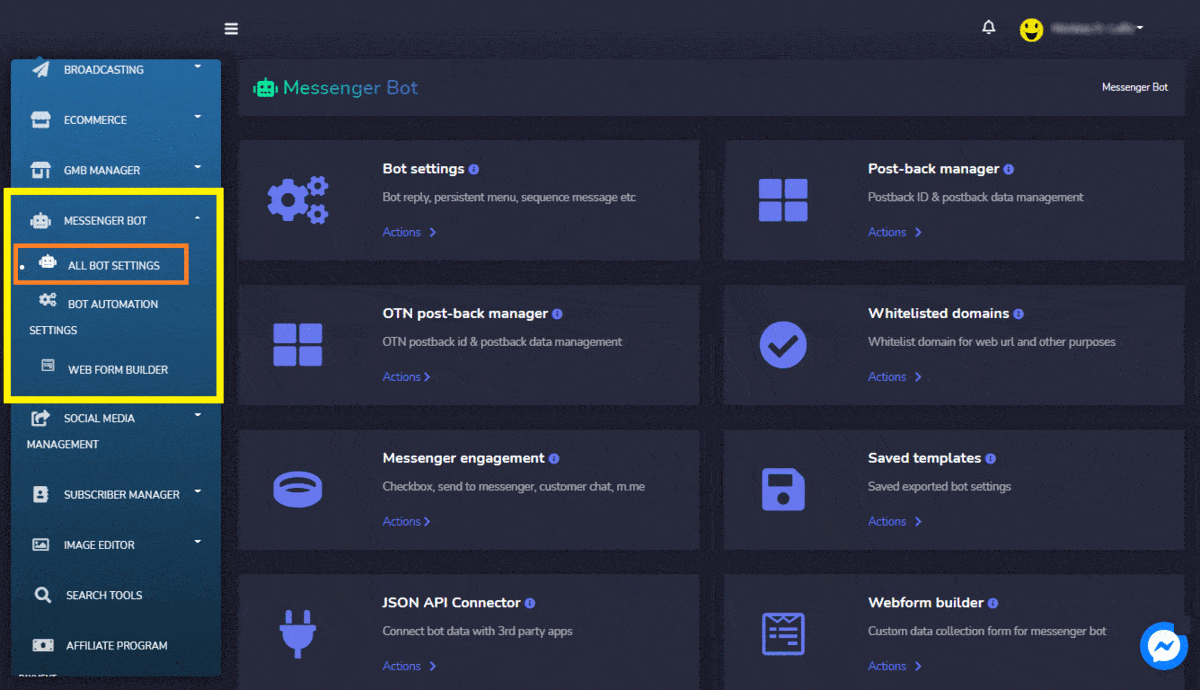
Pumili Facebook Page at Mga Setting ng Tugon ng Bot at i-click Magdagdag ng Tugon ng Bot. Ibigay ang iyong Pangalan ng bot at magbigay ng mga keyword na pinaghiwalay ng kuwit. Pumili ng uri ng tugon at paganahin ang pagkaantala ng pag-type. Piliin ang iyong tindahan ng e-commerce at mga produkto para sa carousel|pangkaraniwang tugon. Pagkatapos, ibigay ang “bilhin ngayon” na teksto ng button. O maaari kang magdagdag ng higit pang mga tugon at i-click I-submit. Ang tugon ng bot ay matagumpay na naidagdag. I-click, OK. Pagkatapos, pumunta sa iyong Facebook Page upang subukan ang Ecommerce Store at tugon ng bot.
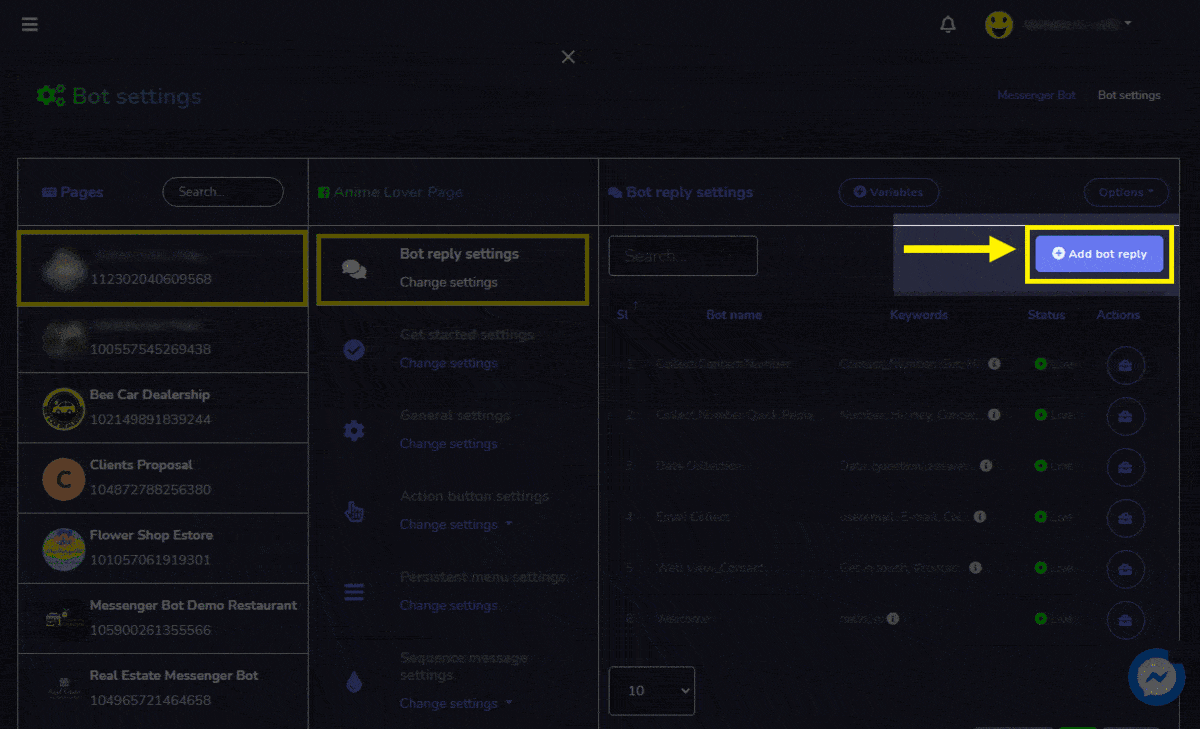
I-type ang Keyword na nilikha mo. Ito ang Tugon ng Bot na nilikha. I-click, Bilhin Ngayon.
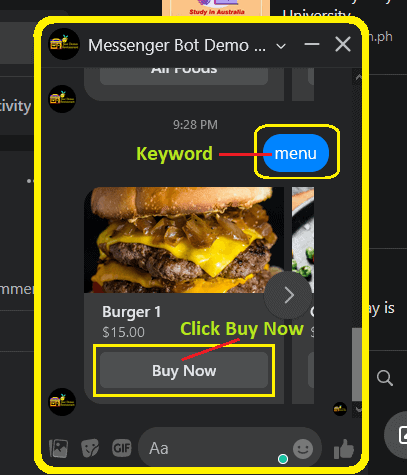
Ang pangkalahatang-ideya ng “Bilhin Ngayon” bawat produkto.
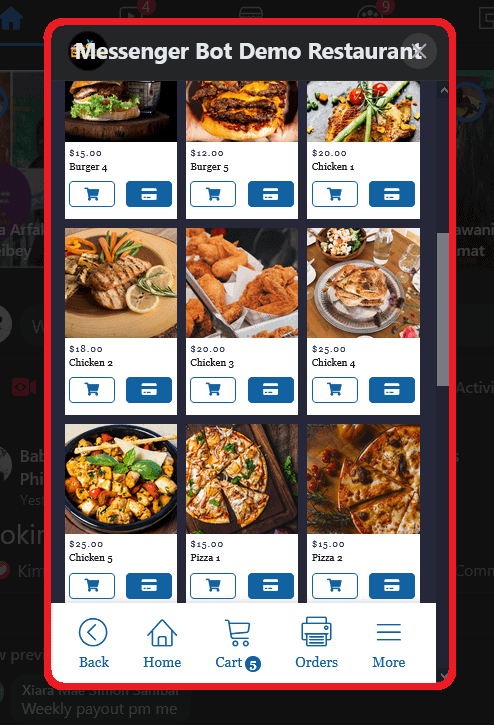
Detalyadong impormasyon tungkol sa produkto.
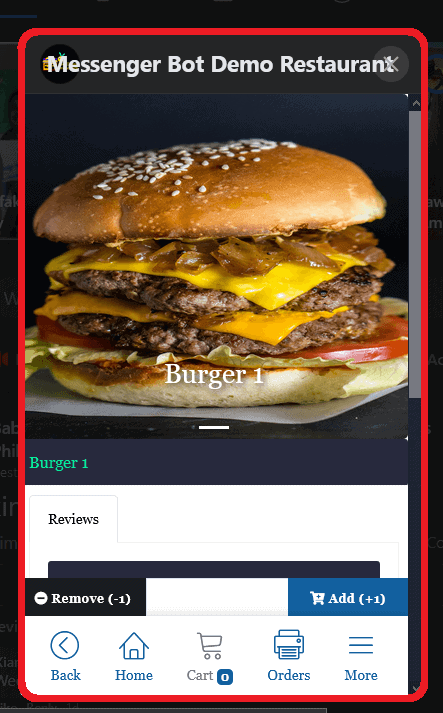
Pangkalahatang-ideya ng Tahanan ng Ecommerce Store sa Facebook Messager. Lahat ng mga produkto ay makikita dito. Sa anumang kategorya. Isang opsyon upang tingnan ayon sa mga kategorya.
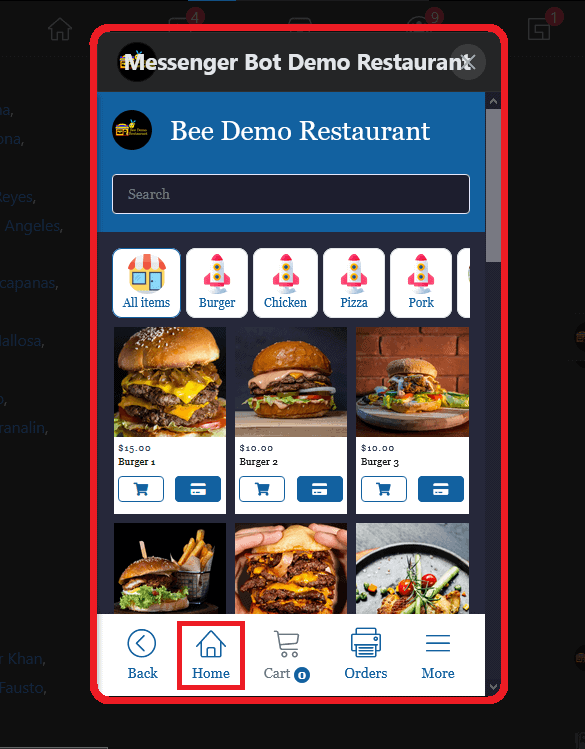
Pangkalahatang-ideya ng iyong mga Order. Ipinapakita nito ang katayuan ng lahat ng mga order na ginawa mo.
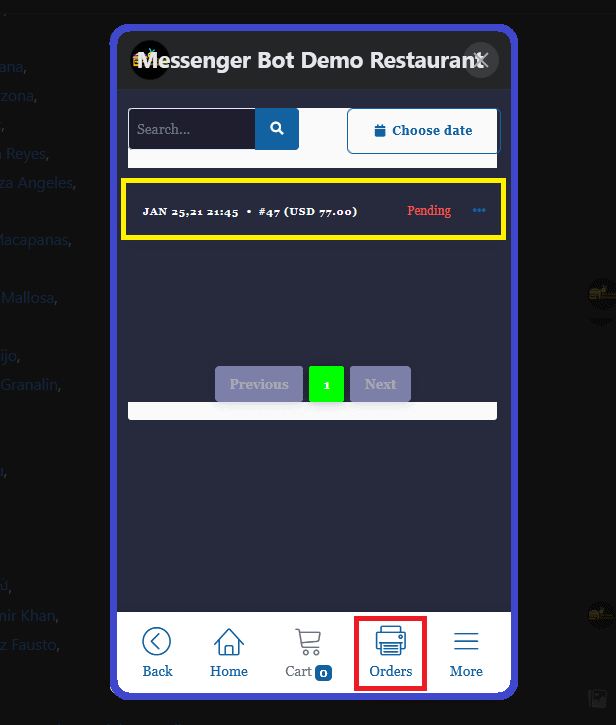
Pangkalahatang-ideya ng Cart. Lahat ng iyong mga order ay makikita dito. Pagkatapos, maaari kang magpatuloy sa Pagbabayad.
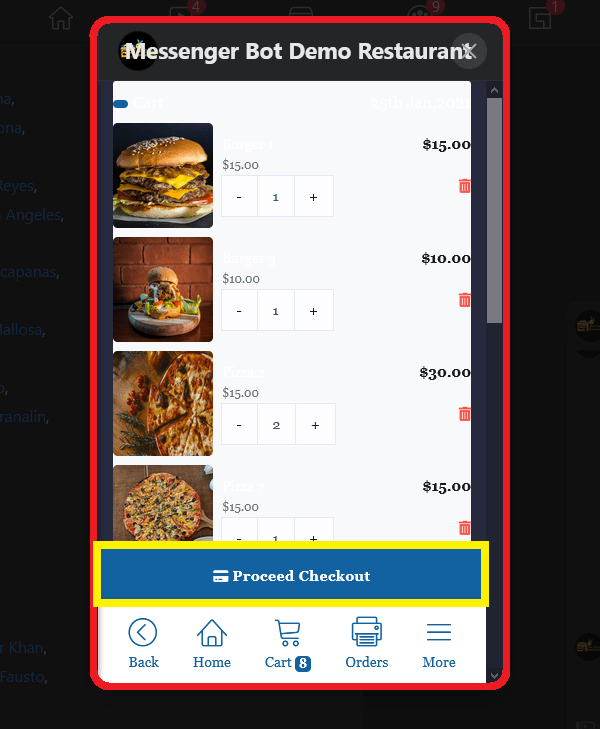
Pagkatapos i-click ang magpatuloy sa pag-checkout. Ito ay magre-redirect sa iyo sa mga pagpipilian sa pagbabayad.
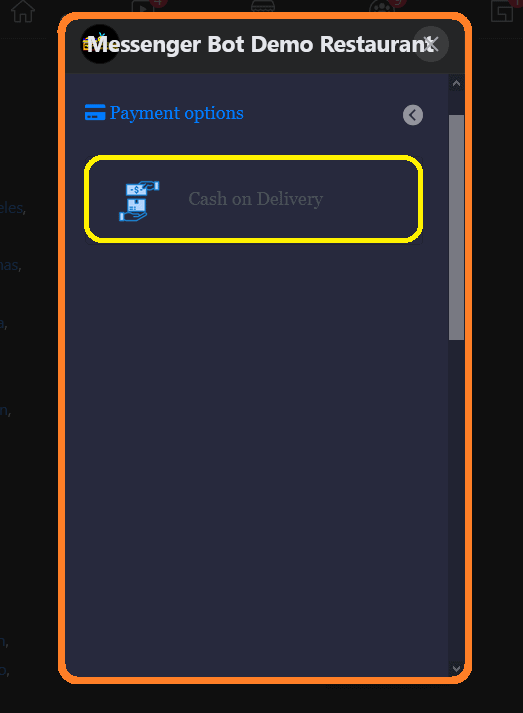
Pagkatapos pumili ng pagbabayad. Pangkalahatang-ideya ng iyong order pagkatapos ng pagbabayad. Ito ay naglalaman ng mensahe na ang iyong order ay matagumpay nanailagay at kasalukuyang nire-review.
Naglalaman din ito ng lahat ng detalyadong order na may presyo bawat yunit, dami, at kabuuan bawat produkto. Katayuan ng order. Napiling Paraan ng Pagbabayad at Subtotal ng lahat ng mga order.
Gayundin, mayroon itong Ipadala sa: Pangalan ng nagbabayad. Address ng paghahatid at Email address.
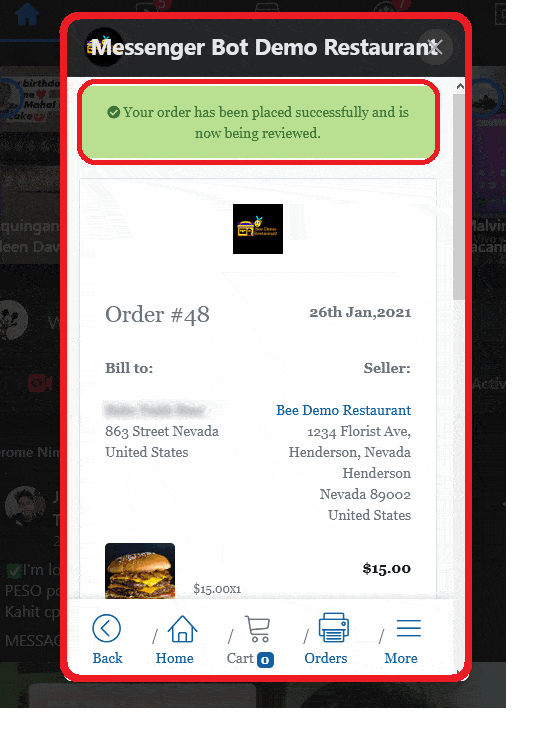
Magdagdag ng Address: Kapag nagdagdag ang customer ng address, madali na itong i-checkout sa tuwing sila ay umuorder. Ito ang magiging default na address nila. Isang pangkalahatang-ideya ng Setup ng Address ng Paghahatid. Pagkatapos ibigay ng mamimili ang mga detalye. Kailangan nilang i-click ang I-save ang Address.
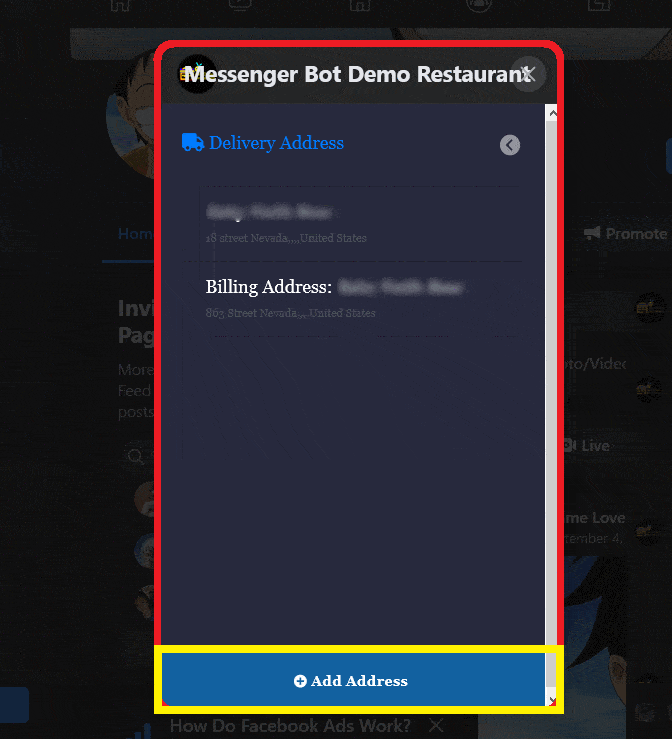
Ngayon, i-click ang Higit Pa. Ipapakita nito ang profile, address ng paghahatid, ang aking mga order, at mga tuntunin|refund.